Page 1

SUUNTO TRAVERSE 2.0
РУКОВОДСТВО ПОЛЬЗОВАТЕЛЯ
Page 2
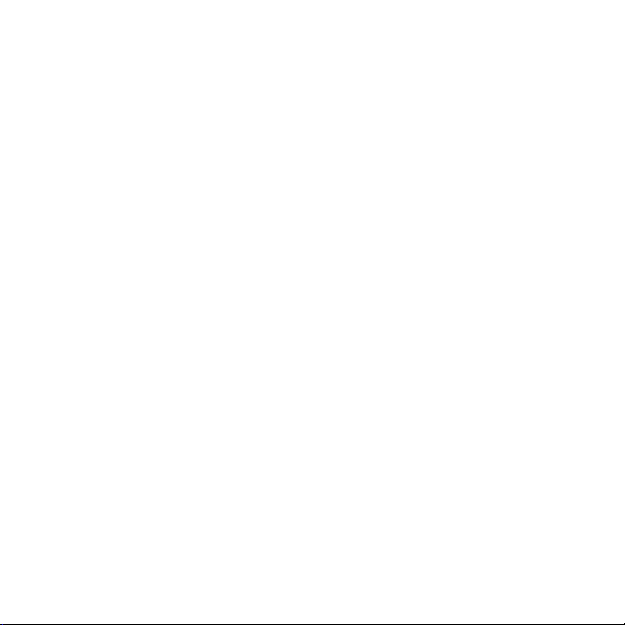
1 ТЕХНИКА БЕЗОПАСНОСТИ ............................................................ 5
2 Начало работы .................................................................................... 8
2.1 Использование кнопок ............................................................... 8
2.2 Настройка .................................................................................. 9
2.3 Настройка параметров .............................................................. 11
3 Функции .......................................................................................... 13
3.1 Мониторинг активности ........................................................... 13
3.2 Альтиметр/барометр ................................................................. 15
3.2.1 Получение правильных показаний .................................... 18
3.2.2 Сопоставление профиля и вида деятельности ................... 21
3.2.3 Использование профиля альтиметра ................................. 22
3.2.4 Использование профиля барометра .................................. 23
3.2.5 Использование автоматического профиля ......................... 23
3.3 Автопауза ................................................................................. 24
3.4 Подсветка ................................................................................. 25
3.5 Блокировка кнопок ................................................................... 26
3.6 Компас ..................................................................................... 27
3.6.1 Калибровка компаса ......................................................... 28
3.6.2 Установка склонения ........................................................ 30
3.6.3 Настройка блокировки азимута ........................................ 31
3.7 Таймер обратного отсчета ........................................................ 33
3.8 Дисплеи ................................................................................... 33
3.8.1 Регулировка контрастности дисплея ................................. 34
3.8.2 Инверсия цветов дисплея ................................................. 35
3.9 FusedAlti ................................................................................. 35
3.10 Поиск обратного направления ................................................ 36
3.11 Значки .................................................................................... 37
3.12 Журнал ................................................................................... 40
2
Page 3

3.13 Индикатор объема доступной памяти ..................................... 42
3.14 Movescount .......................................................................... 42
3.15 Мобильное приложение Movescount .................................... 43
3.15.1 Синхронизация с мобильным приложением ................... 45
3.16 Навигация с помощью GPS ..................................................... 47
3.16.1 Получение сигнала GPS .................................................. 47
3.16.2 Сетки GPS и форматы местоположения .......................... 48
3.16.3 Точность координат GPS и энергосбережение ................. 50
3.16.4 GPS и GLONASS ............................................................ 51
3.17 Уведомления .......................................................................... 52
3.18 Запись действий ..................................................................... 53
3.19 Интересующие пункты ........................................................... 54
3.19.1 Проверка текущего местоположения .............................. 56
3.19.2 Добавление интересующего пункта ................................ 57
3.19.3 Удаление интересующего пункта (POI) ........................... 58
3.20 Маршруты .............................................................................. 59
3.20.1 Навигация по маршруту ................................................. 60
3.20.2 Во время навигации ....................................................... 61
3.21 Служебное меню .................................................................... 63
3.22 Обновление ПО ...................................................................... 65
3.23 Спортивные режимы .............................................................. 66
3.24 Секундомер ............................................................................ 66
3.25 Приложения Suunto .............................................................. 68
3.26 Время ..................................................................................... 69
3.26.1 Будильник ...................................................................... 69
3.26.2 Синхронизация времени ................................................. 70
3.27 Звуковые сигналы и вибрация ................................................ 72
3.28 Обратный путь ....................................................................... 72
3
Page 4
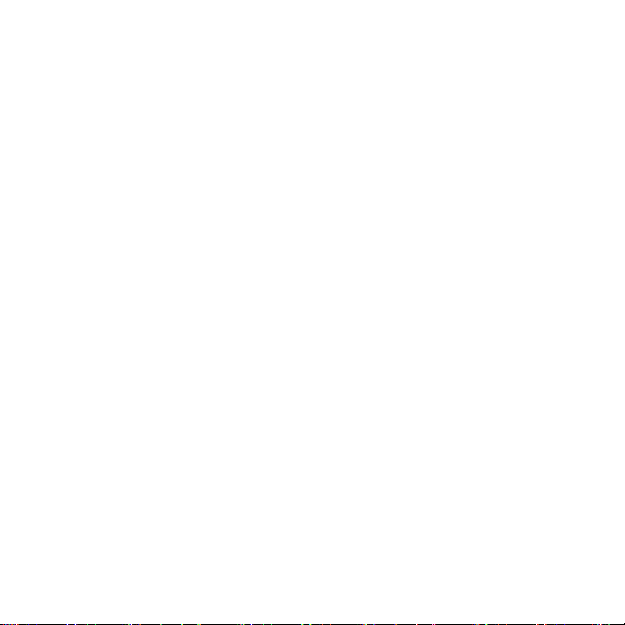
3.29 Погодные индикаторы ............................................................ 73
4 Уход и очистка ................................................................................. 75
4.1 Рекомендации по использованию .............................................. 75
4.2 Водонепроницаемость .............................................................. 75
4.3 Зарядка батареи ........................................................................ 76
4.4 Обращение в службу поддержки ............................................... 78
5 Справочная информация ................................................................... 80
5.1 Технические характеристики .................................................... 80
5.2 Нормативное соответствие ....................................................... 81
5.2.1 CE .................................................................................... 81
5.2.2 Соответствие требованиям FCC ........................................ 81
5.2.3 IC (Министерство промышленности Канады) ................... 83
5.2.4 NOM-121-SCT1-2009 ...................................................... 83
5.3 Товарный знак .......................................................................... 83
5.4 Патентная маркировка .............................................................. 84
5.5 Гарантия .................................................................................. 84
5.6 Авторские права ....................................................................... 87
Указатель ........................................................................................... 89
4
Page 5

1 ТЕХНИКА БЕЗОПАСНОСТИ
Виды мер предосторожности
ПРЕДУПРЕЖДЕНИЕ
которые могут повлечь за собой тяжелые травмы или смерть
ПРЕДОСТЕРЕЖЕНИЕ
неизбежно приводящих к повреждению продукта
ПРИМЕЧАНИЕ
СОВЕТ
: –
свойств и функций устройства
Меры предосторожности
ПРЕДУПРЕЖДЕНИЕ: НЕСМОТРЯ НА ТО, ЧТО НАШИ ИЗДЕЛИЯ
СООТВЕТСТВУЮТ
КОЖЕЙ МОГУТ ВОЗНИКНУТЬ АЛЛЕРГИЧЕСКИЕ РЕАКЦИИ ИЛИ
РАЗДРАЖЕНИЕ
ИСПОЛЬЗОВАНИЕ ПРИБОРА И ОБРАТИТЕСЬ К ВРАЧУ
обозначает дополнительные советы по использованию
. В
: –
обозначает процедуры или ситуации
,
;
: –
обозначает процедуры или ситуации
;
: –
привлекает внимание к важной информации
.
ОТРАСЛЕВЫМ СТАНДАРТАМ, ПРИ КОНТАКТЕ С
ЭТОМ СЛУЧАЕ НЕМЕДЛЕННО ПРЕКРАТИТЕ
.
,
;
5
Page 6

ПРЕДУПРЕЖДЕНИЕ: ПЕРЕД НАЧАЛОМ ПРОГРАММЫ
ТРЕНИРОВОК НЕОБХОДИМО ПРОКОНСУЛЬТИРОВАТЬСЯ С
ВРАЧОМ. ЧРЕЗМЕРНАЯ НАГРУЗКА МОЖЕТ СТАТЬ ПРИЧИНОЙ
СЕРЬЕЗНЫХ ТРАВМ
ПРЕДУПРЕЖДЕНИЕ: НЕ ДЛЯ ПРОФЕССИОНАЛЬНОГО
ИСПОЛЬЗОВАНИЯ
ПРЕДУПРЕЖДЕНИЕ: НЕ СЛЕДУЕТ ВСЕЦЕЛО ПОЛАГАТЬСЯ НА
GPS-
НАВИГАТОР И СРОК СЛУЖБЫ БАТАРЕИ, ВСЕГДА
ПОЛЬЗУЙТЕСЬ КАРТАМИ И ДРУГИМИ РЕЗЕРВНЫМИ
МАТЕРИАЛАМИ
ПРЕДОСТЕРЕЖЕНИЕ: НЕ НАНОСИТЕ НА УСТРОЙСТВО КАКИЕ
ЛИБО РАСТВОРИТЕЛИ, ПОСКОЛЬКУ ОНИ МОГУТ ПОВРЕДИТЬ
ПОВЕРХНОСТЬ
ПРЕДОСТЕРЕЖЕНИЕ
НАСЕКОМЫХ, ПОСКОЛЬКУ ОН МОЖЕТ ПОВРЕДИТЬ
ОТ
ПОВЕРХНОСТЬ
ПРЕДОСТЕРЕЖЕНИЕ: С ЦЕЛЬЮ СОХРАНЕНИЯ ОКРУЖАЮЩЕЙ
СРЕДЫ НЕ ВЫБРАСЫВАЙТЕ ИЗДЕЛИЕ, А УТИЛИЗИРУЙТЕ ЕГО КАК
ЭЛЕКТРОННОЕ ОБОРУДОВАНИЕ
6
.
.
ДЛЯ ОБЕСПЕЧЕНИЯ СВОЕЙ БЕЗОПАСНОСТИ
.
:
НЕ
НАНОСИТЕ НА ИЗДЕЛИЕ АЭРОЗОЛЬ
.
.
.
-
Page 7

ПРЕДОСТЕРЕЖЕНИЕ: ВО ИЗБЕЖАНИЕ ПОВРЕЖДЕНИЙ НЕ
ПОДВЕРГАЙТЕ УДАРАМ И НЕ РОНЯЙТЕ ИЗДЕЛИЕ
ПРИМЕЧАНИЕ: Специалисты
датчики и алгоритмы для расчета показателей, которые могут быть
вам полезны при различных занятиях и приключениях. Мы прилагаем все
,
чтобы эти показатели были как можно более точными. Однако
усилия
никакие данные, собираемые нашими продуктами и услугами, не
являются
показатели
частота сердцебиения, географическое местоположение, сведения об
обнаруженном
нагрузки на организм и прочие результаты измерений могут не
соответствовать
Suunto
развлекательных целях и совершенно не пригодны для применения в
медицинских
абсолютно надежными, а вычисленные на их основе
—
абсолютно точными. Количество затраченных калорий
движении и распознанных выстрелах, показатели уровня
предназначены для использования исключительно в
фактическому состоянию вещей. Продукты и услуги
целях
.
Suunto
.
применяют совершенные
,
7
Page 8

2 НАЧАЛО РАБОТЫ
START
NEXT
LIGHT
BACK LAP
VIEW
21:39
19:36
Tue
4.2.
2.1 Использование кнопок
Suunto Traverse оснащен пятью кнопками, которые служат для доступа
ко всем возможностям устройства.
[START]:
•
нажмите для перехода в начальное меню
•
нажмите для приостановки или возобновления записи или таймера
•
нажмите для увеличения значения или перехода вверх по меню
•
нажмите и удерживайте, чтобы начать запись или открыть список
доступных режимов.
•
нажмите и удерживайте, чтобы остановить и сохранить запись
[NEXT]:
•
нажмите для переключения дисплеев
•
нажмите для ввода/сохранения параметра
•
нажмите и удерживайте, чтобы перейти в меню параметров или
8
выйти из него
[LIGHT]:
•
нажмите для включения подсветки
•
нажмите для уменьшения значения или перехода вниз по меню
Page 9

•
нажмите и удерживайте, чтобы включить фонарик
•
нажмите, чтобы отключить фонарик
[BACK LAP]:
•
нажмите для возврата в предыдущее меню
•
нажмите для добавления этапа в ходе записи
•
нажмите и удерживайте, чтобы заблокировать/разблокировать кнопки
[VIEW]:
•
нажмите, чтобы перейти к дополнительным окнам
•
нажмите и удерживайте, чтобы сохранить интересующий пункт
СОВЕТ: Процесс изменения значений можно ускорить, удерживая
нажатой кнопку
быстрее
станет
[START]
.
или
[LIGHT],
пока прокрутка значений не
2.2 Настройка
Чтобы Suunto Traverse были максимально эффективны, рекомендуется
загрузить Suunto Movescount App и создать бесплатно учетную запись
Suunto Movescount перед включением часов. Для создания учетной
записи пользователя также можно зайти на сайт movescount.com.
Начало использования часов:
1. Нажмите и удерживайте [START], чтобы вывести устройство из
режима сна.
2. Нажмите [START] или [LIGHT], чтобы прокрутить список до нужного
языка, и нажмите [NEXT] для выбора.
9
Page 10

Language
English
3. Следуйте указанием мастера подготовки к работе для завершения
Unit system
Metric
настройки первоначальных параметров. Задайте значения с помощью
кнопок [START] или [LIGHT] и нажмите [NEXT] для выбора и
перехода к следующему шагу.
По завершении мастера настройки полностью зарядите часы с помощью
входящего в комплект USB-кабеля.
10
Page 11

21:39
19:36
Tue
4.2.
ПРИМЕЧАНИЕ: Если на экране мигает значок батареи
Traverse
следует зарядить перед включением
ПРИМЕЧАНИЕ: Если разряженная батарея устройства была
.
заряжена повторно, нажмите и удерживайте кнопку
включить его
.
START,
, Suunto
чтобы
2.3 Настройка параметров
Эти параметры Suunto Traverse можно изменить прямо в часах, с
помощью сайта Movescount или при помощи приложения Suunto
Movescount App (см.
Изменение параметров часов:
1. Нажмите и удерживайте кнопку [NEXT], чтобы войти в меню
параметров.
3.15
Мобильное приложение
Movescount
).
11
Page 12
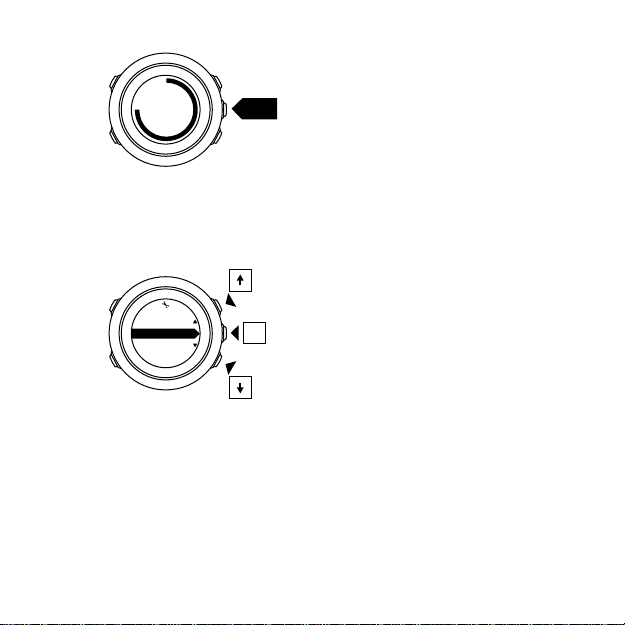
Enter
options
~2 sec
2. Перемещайтесь по меню нажатием кнопок [START] и [LIGHT].
NAVIGATION
GENERAL
ALTI-BARO
CONNECTIV...
3. Для ввода параметра нажмите кнопку [NEXT].
4. Нажимайте кнопки [START] и [LIGHT] для изменения значений
параметров, подтверждайте их кнопкой [NEXT].
5. Нажмите [BACK LAP] для возврата к предыдущему меню или
нажмите и удерживайте кнопку [NEXT], чтобы выйти.
12
Page 13

3 ФУНКЦИИ
19:36
Tue 4.2.
1539
steps
915
kcal
Steps
11899
3.1 Мониторинг активности
Suunto Traverse измеряет количество шагов за день и оценивает
количество затраченных за день калорий в зависимости от ваших личных
настроек.
Примерное количество шагов за день можно увидеть в представлении по
умолчанию на дисплее времени. Нажмите кнопку [VIEW], чтобы перейти
к представлению счетчика шагов. Счетчик шагов обновляется каждые 60
секунд.
Счетчик шагов за день и количество затраченных калорий отображаются
в разделе
ДИСПЛЕИ
»
Шаги
. Значения сбрасываются ежедневно в
полночь.
13
Page 14

26
°C
1018hPa
Barometer
950
kcal
1306
Steps
21:39
19:36
Tue 4.2.
ПРИМЕЧАНИЕ: Мониторинг активности выполняется на
основании ваших движений, зарегистрированных датчиками в часах
.
Значения, полученные при мониторинге активности, являются
расчетными и не подходят ни для каких видов медицинской диагностики
Журнал шагов
Часы Suunto Traverse предоставляют подробные сведения о количестве
шагов. Дисплей шагов отображает пройденные за день шаги, а также
недельные, месячные и годичные тренды по этому показателю. Чтобы
показать или скрыть дисплей шагов, откройте начальное меню и
перейдите в раздел ДИСПЛЕИ » Шаги. Когда этот дисплей включен,
журнал шагов можно просмотреть, прокрутив активные дисплеи
нажатием кнопки [NEXT].
Открыв дисплей шагов, можно нажать кнопку [VIEW] для просмотра
.
14
Page 15

трендов за 7 дней, 30 дней и год.
950
kcal
1306
Steps
avg
2018
30 days
avg
2018
7 days
avg
2018
Year
3.2 Альтиметр/барометр
Часы Suunto Traverse постоянно измеряют абсолютное давление
воздуха с помощью встроенного датчика давления. На основе этих
измерений и эталонных значений устройством рассчитывается высота
над уровнем моря или атмосферное давление на уровне моря.
Доступны три профиля: Автом., Альтиметр и Барометр. Для получения
сведений о настройке профилей см.
деятельности.
Чтобы просмотреть показания барометрического альтиметра, перейдите к
дисплею времени и нажмите кнопку [NEXT] или включите дисплей
барометрического альтиметра в меню дисплеев.
3.2.2
Сопоставление профиля и вида
15
Page 16
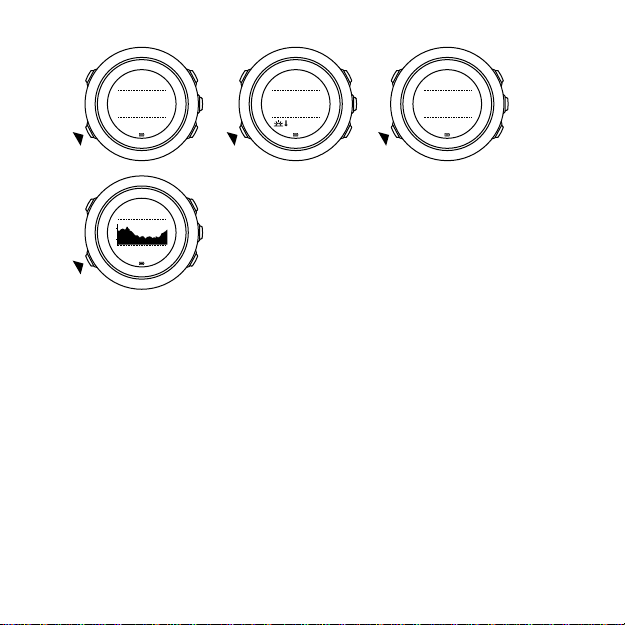
26
°C
1472m
Altitude
1472m
Altitude
21:39
1472
m
Altitude
ref
1018
hPa
1472m
Altitude
Переключение между представлениями выполняется нажатием кнопки
[VIEW].
В профиле альтиметра отображаются следующие данные:
•
высота + температура
•
высота + восход/заход солнца
•
высота + контрольный ориентир
•
16
график высот по 12-часовой шкале + высота
Page 17

26
°C
1472m
Altitude
1472m
Altitude
21:39
1472
m
Altitude
ref
1018
hPa
1472m
Altitude
В профиле барометра вы найдете соответствующие представления:
•
барометрическое давление + температура
•
барометрическое давление + восход/заход солнца
•
барометрическое давление + контрольный ориентир
•
график давления по 24-часовой шкале + барометрическое давление
Просмотр времени восхода/захода солнца возможен только при
включенной функции GPS. Если функция GPS отключена, время восхода
и захода солнца вычисляется на основе последних зарегистрированных
данных GPS.
Можно показать или скрыть отображение альтиметра/барометра под
начальным меню.
Чтобы скрыть отображение альтиметра/барометра:
1. Открыв дисплей времени, нажмите кнопку [START].
17
Page 18

2.
Прокрутите до пункта ДИСПЛЕИ с помощью кнопки [LIGHT] и
нажмите кнопку [NEXT].
3.
Прокрутите до пункта Откл. альтиметр/барометр и нажмите кнопку
[NEXT].
4. Чтобы выйти, нажмите и удерживайте кнопку [NEXT].
Повторите процедуру и выберите Альтиметр/барометр, чтобы снова
перейти к этому отображению.
ПРИМЕЧАНИЕ: Если устройство
руку, его необходимо снять, чтобы получить точное показание
температуры, поскольку необходимо исключить влияние температуры
.
тела
Suunto Traverse
надето на
3.2.1 Получение правильных показаний
Если ваши занятия на открытом воздухе требуют знания точного
давления или высоты над уровнем моря, необходимо провести
калибровку Suunto Traverse путем ввода текущей высоты или текущего
атмосферного давления на уровне моря.
СОВЕТ
:
Если известно абсолютное атмосферное давление и
эталонное
атмосферное давление на уровне моря Зная абсолютное атмосферное
давление
над уровнем моря
Высоту над уровнем моря можно узнать с помощью большинства
топографических карт или Google Планета Земля. Атмосферное
18
значение высоты над уровнем моря, можно узнать
и
атмосферное давление на уровне моря, можно узнать высоту
Page 19
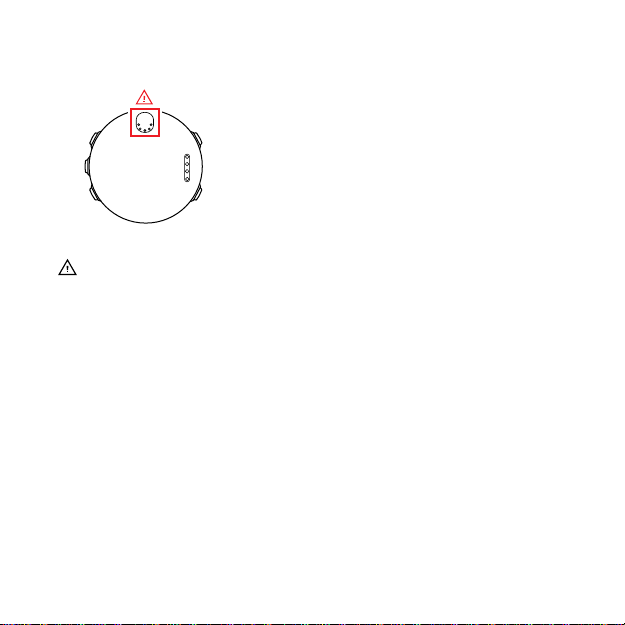
давление на уровне моря для конкретного местоположения можно найти
на веб-сайтах местных метеорологических служб.
ПРЕДОСТЕРЕЖЕНИЕ: Следите, чтобы область вокруг датчика не
была загрязнена. Не помещайте в отверстия датчика посторонние
предметы
Если включен FusedAlti, показания высоты будут автоматически
скорректированы в соответствии с данными FusedAlti и результатами
калибровки высоты и давления на уровне моря. Для получения более
подробных сведений см.
Изменение местных погодных условий влияет на показания высоты над
уровнем моря. Если погода в данной местности меняется часто,
рекомендуется периодически сбрасывать значение эталонной высоты над
уровнем моря, желательно перед началом путешествия. Для этого
необходимо знать соответствующие эталонные значения для местности.
Если местные погодные условия стабильны, задавать эталонные значения
не требуется.
.
3.9 FusedAlti
.
19
Page 20

Установка значений атмосферного давления на уровне моря и высоты над
уровнем моря:
1. Нажмите и удерживайте нажатой кнопку [NEXT], чтобы открыть
меню параметров.
2.
Прокрутите вниз до АЛЬТИМЕТР/БАРОМЕТР нажатием кнопки
[LIGHT] и нажмите [NEXT].
3.
Нажмите кнопку [NEXT], чтобы выбрать Рекомендации.
4. Доступны следующие варианты параметров:
•
FusedAlti: включается GPS, и часы начинают рассчитывать
высоту с помощью функции FusedAlti.
•
Высота: укажите текущую высоту вручную.
•
Давление на уровне моря: укажите эталонное значение давления
на уровне моря вручную.
5. Установите эталонное значение с помощью кнопок [START] и
[LIGHT]. Подтвердите выбор значения нажатием кнопки [NEXT].
СОВЕТ: Если действие не записывается, нажмите кнопку
режиме альтиметра/барометра, чтобы перейти непосредственно в
меню АЛЬТИМЕТР/БАРОМЕТР
.
[START]
Пример использования: Установка эталонного
значения высоты над уровнем моря
Идет второй день вашего пешего похода. Вы вспоминаете, что утром,
когда начинали движение, забыли переключиться с профиля "Барометр"
на профиль "Альтиметр". Вы знаете, что в настоящий момент
устройство Suunto Traverse выдает неверные показания высоты над
уровнем моря.
20
в
Page 21
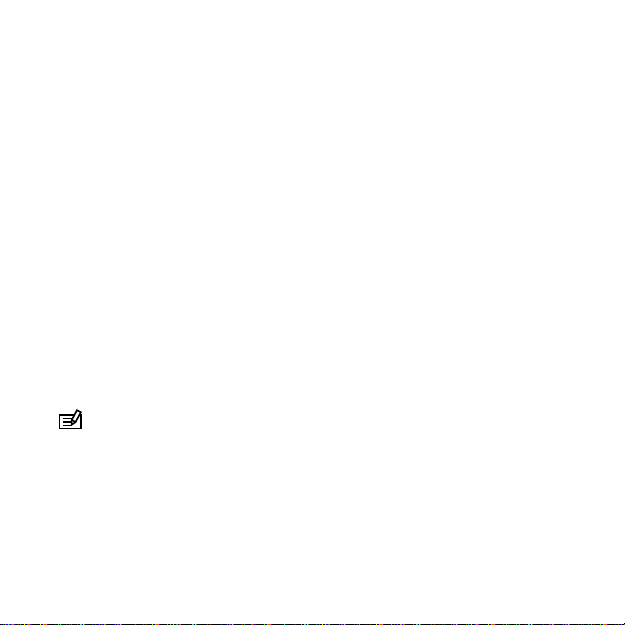
Поэтому вы идете к ближайшему обозначенному на вашей
топографической карте пункту, для которого дано опорное значение
высоты над уровнем моря. Вы корректируете на устройстве Suunto
Traverse эталонное значение высоты и переключаетесь на профиль
"Альтиметр". Теперь вы снова увидите правильные значения высоты над
уровнем моря.
3.2.2 Сопоставление профиля и вида деятельности
Профиль "Альтиметр" следует выбирать в случае, если занятия
подразумевают изменение высоты над уровнем моря (например, при
пешем походе по холмистой местности).
Профиль "Барометр" выбирают при таком виде деятельности, при
котором высота над уровнем моря не изменяется (футбол, парусный
спорт, гребля на каноэ).
Для получения правильных показаний необходимо, чтобы выбранный
профиль соответствовал виду деятельности. Можно либо позволить
устройству Suunto Traverse автоматически выбрать подходящий
профиль, либо выбрать профиль вручную.
ПРИМЕЧАНИЕ: Также можно указать нужный профиль для
каждого из спортивных режимов в расширенных настройках
приложения
Установка профиля альтиметра/барометра:
1. Нажмите и удерживайте нажатой кнопку [NEXT], чтобы открыть
меню параметров.
Movescount в
спортивном режиме
.
21
Page 22
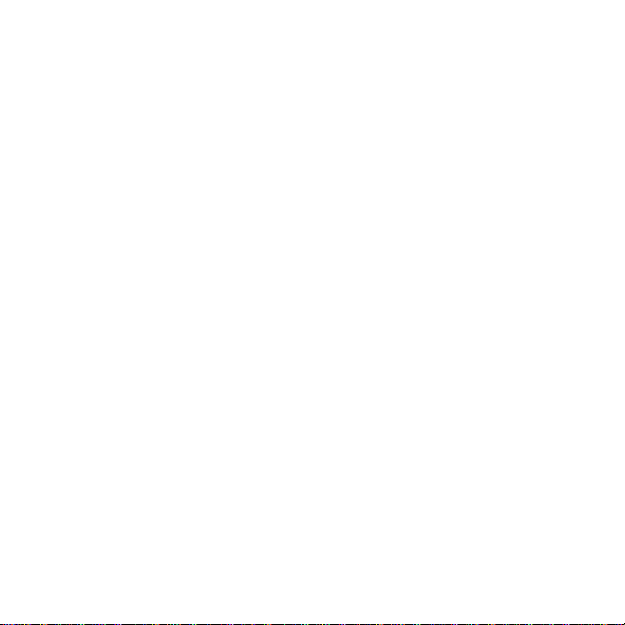
2.
Прокрутите вниз до АЛЬТИМЕТР/БАРОМЕТР нажатием кнопки
[LIGHT] и нажмите [NEXT].
3.
Прокрутите вниз до Профиль нажатием кнопки [START] и нажмите
[NEXT].
4. Измените профиль нажатием кнопки [START] или [LIGHT] и
подтвердите выбор нажатием кнопки [NEXT].
5. Чтобы выйти, нажмите и удерживайте кнопку [NEXT].
Неправильные показания
Если профиль "Альтиметр" в течение продолжительного периода
времени включен на устройстве, которое не перемещается, и при этом
изменяется погода, устройство выдаст неверные показания высоты над
уровнем моря.
Если профиль "Альтиметр" включен, погода часто меняется, а вы
поднимаетесь или спускаетесь (изменяется высота над уровнем моря),
устройство выдаст неверные показания.
Если профиль "Барометр" включен в течение продолжительного периода
времени, а вы поднимаетесь или спускаетесь (изменяется высота над
уровнем моря), устройство воспринимает это, как будто вы находитесь на
месте, а изменения высоты над уровнем моря интерпретирует как
изменения атмосферного давления на уровне моря. Поэтому оно выдаст
неверное значение атмосферного давления на уровне моря.
3.2.3 Использование профиля альтиметра
В профиле "Альтиметр" высота над уровнем моря вычисляется на
основе эталонных значений. Эталонным значением может быть либо
значение атмосферного давления на уровне моря, либо опорное значение
22
Page 23
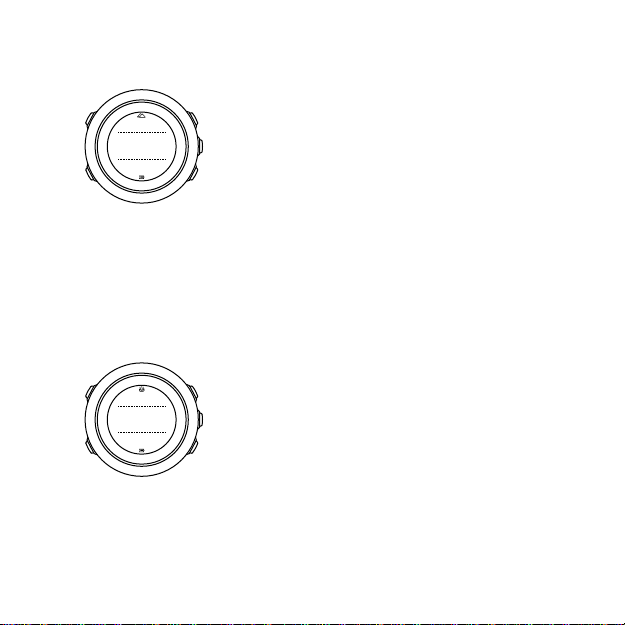
высоты над уровнем моря. При включенном профиле альтиметра в
26
°C
1472m
Altimeter
26
°C
1018hPa
Barometer
верхней части дисплея отображается значок альтиметра/барометра.
3.2.4 Использование профиля барометра
В профиле "Барометр" отображается текущее атмосферное давление на
уровне моря. Оно определяется на основе введенных опорных значений
и постоянно измеряемого абсолютного атмосферного давления.
Когда выбран профиль "Барометр", на дисплее отображается значок
барометра.
3.2.5 Использование автоматического профиля
В автоматическом профиле переключение между профилями
"Альтиметр" и "Барометр" происходит в зависимости от характера
ваших передвижений.
23
Page 24

Одновременно измерять изменение погоды и высоты невозможно,
поскольку в обоих случаях давление окружающего воздуха меняется.
Suunto Traverse определяет вертикальное перемещение и при
необходимости переключается в режим измерения высоты. При
постоянном отображении высоты максимальный интервал ее обновления
составляет 10 секунд.
Если высота остается постоянной (перемещение менее 5 метров по
вертикали за 12 минут), устройство Suunto Traverse интерпретирует все
данные об изменении давления как изменение погоды. Интервал
измерения составляет 10 секунд. Значение высоты остается постоянным,
а в случае изменения погоды изменяется значение атмосферного
давления на уровне моря.
Если происходит перемещение по высоте (перемещение более 5 метров
по вертикали за 3 минуты), устройство Suunto Traverse интерпретирует
все данные об изменении давления как изменение высоты.
В зависимости от того, какой профиль активен, можно перейти к
отображению данных альтиметра или барометра нажатием кнопки
[VIEW].
ПРИМЕЧАНИЕ: Если используется автоматический профиль
значки барометра и альтиметра на дисплее не отображаются
.
3.3 Автопауза
Функция автоматической паузы приостанавливает запись активности,
когда ваша скорость падает ниже 2 км/ч. Когда ваша скорость превысит 3
км/ч, запись продолжится автоматически.
24
,
Page 25

Функцию автоматической паузы для каждого из спортивных режимов
можно включить или отключить в приложении Movescount в разделе
расширенных параметров конкретного спортивного режима.
3.4 Подсветка
При нажатии кнопки [LIGHT] загорается подсветка.
По умолчанию подсветка включается на несколько секунд и отключается
автоматически.
Есть четыре режима работы подсветки:
•
Обычный: подсветка включается на несколько секунд при нажатии
кнопки [LIGHT] и когда звучит сигнал будильника. Это настройка по
умолчанию.
•
Выкл.: подсветка не включается ни при нажатии кнопок, ни при
подаче сигнала будильника.
•
Ночной: подсветка включается на несколько секунд при нажатии
любой кнопки и когда звучит сигнал будильника.
•
Переключение: подсветка включается при нажатии кнопки [LIGHT] и
остается включенной до повторного нажатия кнопки [LIGHT].
Чтобы изменить общий параметр подсветки, перейдите в меню
параметров часов, выбрав ОБЩИЕ » Сигналы/дисплей » Подсветка.
Этот общий параметр также можно изменить на сайте Movescount.
Яркость подсветки (в процентах) можно изменить в настройках часов в
меню Сигналы/дисплей » Подсветка или в приложении Movescount.
СОВЕТ
:
Когда кнопки
включить подсветку можно нажатием кнопки
[BACK LAP] и [START]
[LIGHT].
заблокированы
,
25
Page 26
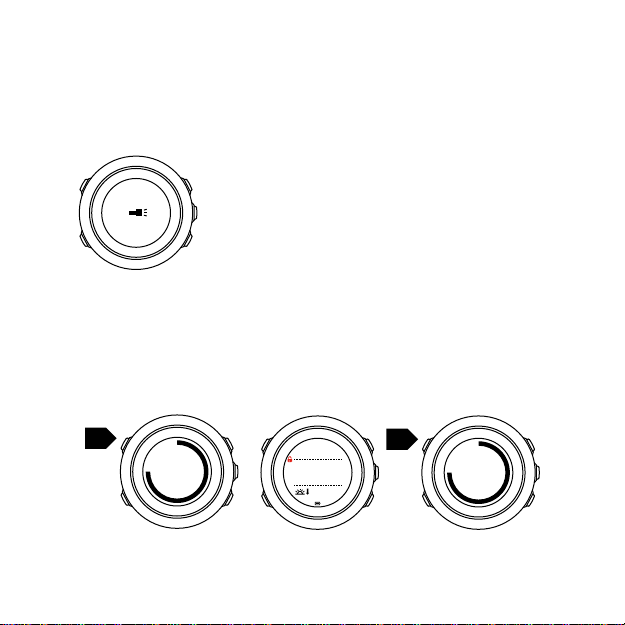
Фонарь
Lock
2s
21:39
19:36
Tue
4.2.
Unlock
2s
В дополнение к обычным режимам подсветки в Traverse есть один
дополнительный режим, когда подсветка включается автоматически с
максимальной яркостью и ее можно использовать как фонарь. Чтобы
включить режим фонаря, нажмите и удерживайте кнопку [LIGHT].
Фонарь включается примерно на четыре минуты. Его можно отключить в
любое время, нажав кнопку [LIGHT] или [BACK LAP].
3.5 Блокировка кнопок
Нажмите и удерживайте кнопку [BACK LAP], чтобы заблокировать или
разблокировать кнопки.
Чтобы изменить режим работы кнопок, перейдите в меню параметров
26
часов, выбрав ОБЩИЕ » Сигналы/дисплей » Блок кнопок.
Page 27

Ваши часы Suunto Traverse имеют два параметра блокировки кнопок:
•
Только действия: Заблокированы кнопка START и меню параметров.
•
Все кнопки: Заблокированы все кнопки. В режиме Ночной возможно
включение подсветки.
СОВЕТ: Чтобы предотвратить случайный запуск или прекращение
записи в журнал, выберите настройку блокировки кнопок Только
действия. Когда кнопки
переключать дисплеи нажатием кнопки
нажатием кнопки
[BACK LAP] и [START]
[VIEW].
заблокированы, можно
[NEXT] и
менять представления
3.6 Компас
Устройство Suunto Traverse снабжено цифровым компасом, который
позволяет ориентироваться относительно магнитного севера. Благодаря
компенсации наклона этот компас выдает точные показания, даже не
находясь в горизонтальном положении.
Чтобы показать или скрыть дисплей компаса, перейдите в начальное
ДИСПЛЕИ
меню
На заданном по умолчанию дисплее компаса отображается следующая
информация:
•
средняя строка: направление по компасу в градусах
•
нижняя строка: нажмите [VIEW] для просмотра текущего времени,
направление движения в главных румбах или пустой строки (без
значений)
Компас
»
.
27
Page 28

273°
NW
Чтобы изменить сведения, отображаемые на дисплее компаса,
воспользуйтесь меню параметров Общиe » Форматы » Ед. изм.
компаса. Выберите, какое основное значение должно отображаться в
центре дисплея компаса: градусы, милы или главные румбы.
Через минуту компас автоматически переходит в режим
энергосбережения. Снова включите его, нажав [START].
3.6.1 Калибровка компаса
При первом использовании компаса необходимо провести его
калибровку. Поворачивайте и наклоняйте часы в различных
направлениях, пока не раздастся звуковой сигнал завершения
калибровки.
28
Page 29

В случае успешного завершения калибровки отображается текстовое
сообщение Калибровка выполнена успешно. Если калибровка не
выполнена, отображается сообщение Калибровка не удалась. Чтобы
повторить попытку калибровки, нажмите кнопку [START].
Если после калибровки компаса возникла необходимость выполнить ее
повторно, калибровку можно запустить вручную.
Чтобы запустить калибровку компаса вручную:
1. Нажмите и удерживайте кнопку [NEXT], чтобы открыть меню
параметров.
2.
Прокрутите вниз до
нажмите [NEXT].
3.
Прокрутите вниз до
нажмите [NEXT].
4.
Прокрутите вниз до
[NEXT].
5.
Кнопкой [NEXT] выберите пункт
НАВИГАЦИЯ
Параметры
Компас
нажатием кнопки [START] и
нажатием кнопки [LIGHT] и
нажатием кнопки [LIGHT] и нажмите
Калибровка
.
29
Page 30

3.6.2 Установка склонения
Для обеспечения правильности показаний компаса следует задать точное
значение магнитного склонения.
Бумажные карты ориентированы на истинный север. Стрелки компасов
указывают на северный магнитный полюс — область над поверхностью
Земли, в которой сходятся линии магнитного поля планеты. Так как
географический север и северный магнитный полюс расположены в
разных местах, необходимо задать склонение компаса. Угол между
северным магнитным полюсом и географическим севером и составляет
значение склонения.
Значение склонения приводится на большинстве карт. Местоположение
северного магнитного полюса с каждым годом изменяется, поэтому
самую точную и актуальную информацию о величине склонения можно
найти в Интернете (например, на сайте www.magnetic-
declination.com).
Однако карты для спортивного ориентирования составляются
относительно магнитного севера. Это означает, что при использовании
карт для спортивного ориентирования необходимо отключить функцию
корректировки склонения, установив для склонения значение 0 градусов.
Чтобы установить значение склонения, выполните следующие действия.
1. Нажмите и удерживайте кнопку [NEXT], чтобы войти в меню
параметров.
2.
Прокрутите вниз до
нажмите [NEXT].
3.
Прокрутите вниз до
нажмите [NEXT].
30
НАВИГАЦИЯ
Параметры
нажатием кнопки [LIGHT] и
нажатием кнопки [START] и
Page 31

4.
Declination
--
0.0°
Declination
E
0.0°
Declination
E
0.0°
Прокрутите вниз до Компас нажатием кнопки [LIGHT] и нажмите
[NEXT].
5.
Прокрутите вниз до Склонение нажатием кнопки [LIGHT] и нажмите
[NEXT].
6.
Отключите склонение, выбрав --, либо выберите З (запад) или В
(восток). Задайте значение склонения кнопкой [START] или [LIGHT].
7. Чтобы сохранить настройки, нажмите [NEXT].
СОВЕТ: Также можно перейти в меню навигации и настроек
компаса, нажав кнопку
[START] во
время навигации
.
3.6.3 Настройка блокировки азимута
Функция блокировки склонения позволяет отметить направление на
целевой объект относительно северного магнитного полюса.
Чтобы заблокировать азимут:
1. Переведите компас в активный режим, затем удерживайте его перед
собой и поворачивайтесь по направлению к целевому объекту.
2. Нажмите [BACK LAP], чтобы зафиксировать текущее значение
азимута, отображаемое на дисплее в градусах.
31
Page 32

3. Пустой треугольник обозначает угол между заблокированным
1. 2. 3.
(3.) 4.
273°
NW
273°
NW
273°
NW
214°
SW
273°
NW
азимутом и индикатором магнитного северного полюса (закрашенный
треугольник).
4. Нажмите [BACK LAP]. чтобы обнулить значение заблокированного
азимута.
ПРИМЕЧАНИЕ: При использовании компаса во время записи
кнопка
[BACK LAP]
Чтобы создать этап с помощью
.
компаса
32
только блокирует и обнуляет значение азимута
[BACK LAP]
следует выйти из режима
,
.
Page 33

3.7 Таймер обратного отсчета
0:05'00
Countdown
Adjust
Таймер обратного отсчета используется для отсчета от заданного времени
до нуля. Чтобы показать или скрыть его, перейдите в начальное меню
ДИСПЛЕИ » Обр. отсчет.
Если таймер обратного отсчета включен, к нему можно перейти,
нажимая кнопку [NEXT].
Время обратного отсчета по умолчанию — пять минут. Это время можно
изменить, нажимая кнопку [VIEW].
СОВЕТ: Для паузы/продолжения обратного отсчета нажмите
кнопку
[START].
ПРИМЕЧАНИЕ
записи активности
:
Таймер обратного отсчета недоступен во время
.
3.8 Дисплеи
Ваши часы Suunto Traverse имеют различные функции, например,
компас (см.
3.6
Компас) и секундомер (см.
3.24
Секундомер). Они
33
Page 34

представлены как отдельные дисплеи, которые можно переключать
кнопкой [NEXT]. Некоторые из них постоянные, а некоторые можно
показать или скрыть по желанию.
Чтобы показать или скрыть дисплеи:
1. Нажмите кнопку [START], чтобы перейти в начальное меню.
2.
Прокрутите вниз до ДИСПЛЕИ нажатием кнопки [LIGHT] и нажмите
[NEXT].
3. В списке дисплеев включите или отключите любую функцию,
перейдя к ней нажатием кнопок [START] или [LIGHT] и нажав кнопку
[NEXT].
Нажмите и удерживайте кнопку [NEXT], чтобы выйти из меню
параметров при необходимости.
Спортивные режимы (см. ) также имеют по несколько дисплеев, которые
можно настроить для просмотра различных сведений в ходе записи
активности.
3.8.1 Регулировка контрастности дисплея
Увеличение или уменьшение контрастности дисплея Suunto Traverse в
параметрах часов.
Регулировка контрастности изображения:
1. Нажмите и удерживайте кнопку [NEXT], чтобы войти в меню
параметров.
2.
Нажмите кнопку [NEXT], чтобы войти в настройки
3.
Нажмите кнопку [NEXT], чтобы выбрать
4.
Прокрутите вниз до
[LIGHT] и подтвердите выбор нажатием [NEXT].
34
Контрастность дисплея
Сигналы/дисплей
ОБЩИЕ
.
нажатием кнопки
.
Page 35

5. Повышение контрастности выполняется кнопкой [START],
уменьшение — кнопкой [LIGHT].
6. Чтобы выйти, нажмите и удерживайте кнопку [NEXT].
3.8.2 Инверсия цветов дисплея
Переключать отображение дисплея с темного на светлое можно в
настройках часов.
Инвертирование изображения в параметрах часов:
1. Нажмите и удерживайте кнопку [NEXT], чтобы войти в меню
параметров.
2.
Нажмите кнопку [NEXT], чтобы войти в настройки ОБЩИЕ.
3.
Нажмите кнопку [NEXT], чтобы выбрать Сигналы/дисплей.
4.
Прокрутите вниз до Инверсия дисплея нажатием кнопки [START] и
инвертируйте нажатием кнопки [NEXT].
3.9 FusedAlti
Функция FusedAltiTM позволяет получить значение высоты на основе
комбинации данных GPS и барометрической высоты. Использование этой
функции позволяет минимизировать эффект от временных ошибок и
ошибок смещения для получения более точного окончательного значения
высоты.
ПРИМЕЧАНИЕ
измерении высоты во время записи занятий с использованием
при
также во время навигации. Если функция
измеряется с помощью барометрического датчика
:
По
умолчанию функция
FusedAlti
GPS
отключена, высота
.
используется
GPS,
а
35
Page 36

Если вы не хотите использовать FusedAlti для измерения высоты,
задайте эталонное значение высоты или давления на уровне моря.
Вы можете выполнить поиск нового эталонного значения с помощью
FusedAlti, включив эту функцию в меню параметров в АЛЬТИМЕТР/
БАРОМЕТР » Рекомендации » FusedAlti.
В хороших условиях FusedAlti найдет эталонное значение за 4-12
минут. В это время устройство Suunto Traverse отображает значение
барометрической высоты и символ ~, указывающий на то, что значение
высоты может быть неточным.
3.10 Поиск обратного направления
Suunto Traverse автоматически сохраняет исходную точку пути, если
при записи используется GPS. Функция Find back (Поиск обратного
направления) Suunto Traverse поможет вам найти прямой путь к
исходной точке (или к тому местоположению, где был получен сигнал
GPS).
Чтобы найти обратный путь:
1. Нажмите и удерживайте кнопку [NEXT], чтобы перейти в меню
параметров.
2.
Кнопкой [NEXT] выберите пункт
3.
Прокрутите вниз до
[START] и нажмите [NEXT].
Рекомендации по перемещению показываются как одно из отображений
на дисплее обратного маршрута.
36
Поиск обратного пути
НАВИГАЦИЯ
нажатием кнопки
.
Page 37

3.11 Значки
Следующие значки отображаются в Suunto Traverse:
будильник
альтиметр
барометр
батарея
Bluetooth
блокировка кнопок
индикаторы нажатия кнопок
текущий дисплей
вниз/уменьшить
фонарь
37
Page 38

38
мощность сигнала GPS
частота сердцебиения
максимальная высота
входящий вызов
минимальная высота
сообщение/уведомление
пропущенный вызов
далее/подтвердить
сопряжение
параметры
спортивный режим
шторм
восход солнца
заход солнца
вверх/увеличить
Page 39

значки интересующих пунктов (POI)
На Suunto Traverse могут отображаться следующие значки
интересующих пунктов:
начало
здание/дом
лагерь/кемпинг
автомобиль/парковка
пещера
перекресток
служба спасения
конец
продуктовый магазин/ресторан/кафе
лес
геокеш
информация
ночлег/хостел/отель
луг
39
Page 40

гора/холм/долина/утес
дорога/тропа
скала
достопримечательность
вода/водопад/река/озеро/побережье
путевая точка
3.12 Журнал
Сборник журналов хранит отдельные журналы ваших записанных
тренировок. Максимальное количество журналов и максимальная
длительность конкретного журнала зависят от объема информации,
сохраненного в каждой записи. Например, точность GPS (см.
3.16.3
Точность координат
на количество и длительность журналов, которые можно сохранить на
устройстве.
Можно просмотреть общие сведения о вашей деятельности сразу после
завершения записи или в начальном меню в
Общие сведения о журнале, отображаемые на дисплее, меняются
динамически. Они зависят от таких факторов, как текущий спортивный
режим, а также использование кардиопередатчика или GPS. По
умолчанию все журналы содержат, как минимум, следующую
информацию:
40
GPS и
энергосбережение) напрямую влияет
Журнал
.
Page 41

•
название спортивного режима
•
время
•
дата
•
длительность
•
этапы
Если журнал содержит данные GPS, то запись в журнале включает в себя
представление всего маршрута, а также профиля высот на маршруте.
СОВЕТ: Более подробные сведения о своих записях можно
просмотреть в
Suunto Movescount.
Чтобы просмотреть общие сведения о журнале после прекращения
записи:
1. Чтобы остановить и сохранить запись, нажмите и удерживайте
кнопку [START].
2. Для просмотра общих сведений о журнале нажмите кнопку [NEXT].
Также можно просматривать краткие отчеты о всех записях в журнале.
Записи в журнале упорядочены по дате и времени.
Чтобы просмотреть общую сводку в журнале:
1. Нажмите [START] для перехода в начальное меню.
2.
Прокрутите до пункта
Журнал
с помощью кнопки [LIGHT] и
нажмите кнопку [NEXT].
3. Прокрутите журналы нажатием кнопки [START] или [LIGHT],
выберите журнал нажатием кнопки [NEXT].
4. Просматривайте общие сведения о журналах нажатием кнопки
[NEXT].
41
Page 42

3.13 Индикатор объема доступной памяти
Sync your
Moves
Memory used
75%
Если синхронизация не выполнена для более чем 50% памяти часов, на
Suunto Traverse при открытии журнала отображается напоминание.
Напоминание не отображается, если несинхронизированная память
заполнена и Suunto Traverse начинает заменять старые записи новыми.
3.14 Movescount
Suunto Movescount — это бесплатный личный дневник и спортивное
интернет-сообщество, которое предлагает богатый набор средств,
позволяющих управлять ежедневными занятиями и создавать интересные
истории о личных спортивных достижениях. Используйте Suunto
Movescount для подробного просмотра записанных действий и для
настраивания часов под свои предпочтения.
СОВЕТ: Подключайтесь к
обновления
Можно передавать данные с часов в Suunto Movescount либо с
помощью USB-кабеля и компьютера, либо с помощью Bluetooth и
42
программного обеспечения для
Suunto Movescount,
Suunto Traverse.
чтобы получать
Page 43

Suunto Movescount App (см.
Movescount
Если вы еще этого не сделали, зареигстрируйте бесплатно учетную
запись в Suunto Movescount.
Регистрация в Suunto Movescount:
1. Перейдите на сайт www.movescount.com.
2. Создайте учетную запись.
Если вы используете компьютер и входящий в комплект часов USBкабель, нужно установить Moveslink для передачи данных.
Чтобы установить Moveslink:
1. Перейдите на веб-сайт www.movescount.com/moveslink.
2. Загрузите, установите и запустите новейшую версию Moveslink.
3. Подключите часы к компьютеру с помощью USB-кабеля, входящего в
комплект поставки.
).
3.15
Мобильное приложение
3.15 Мобильное приложение Movescount
Приложение Suunto Movescount App поможет расширить
возможности ваших часов Suunto Traverse. Выполните сопряжение с
мобильным приложением, чтобы получать уведомления на Suunto
Traverse, изменять параметры и настраивать спортивные режимы на
ходу, использовать мобильное устройство в качестве второго дисплея,
делать фотоснимки с внедренными данными о текущем Move и
создавать видеоролики Suunto Movie.
43
Page 44

СОВЕТ: К любому
можно добавить снимки или создать
Move,
сохраненному в
Suunto Movie с
Suunto Movescount,
помощью
Suunto
Movescount App.
Сопряжение с приложением Suunto Movescount App:
1. Загрузите приложение из iTunes App Store или Google Play и
установите его. В описании приложения вы найдете сведения о
совместимости.
2. Запустите приложение Suunto Movescount App и включите модуль
Bluetooth, если он еще не включен.
3. Нажмите на значок настроек в верхнем правом углу и затем нажмите
на значок "+", чтобы запустить поиск Bluetooth в приложении.
4. На часах нажмите и удерживайте кнопку [NEXT], чтобы открыть
меню параметров.
5.
Прокрутите вниз до ПОДКЛЮЧЕНИЕ нажатием кнопки [LIGHT] и
нажмите [NEXT].
6.
Нажмите [NEXT], чтобы войти в меню Сопряжение, и еще раз
нажмите [NEXT] для выбора Моб. прил..
7. Когда на экране мобильного устройства появится запрос на ввод
данных для сопряжения, введите в соответствующее поле ключ
доступа, отображаемый на дисплее часов, а на экране нажмите
СОПРЯЖЕНИЕ.
На различных смартфонах на ОС Android процесс сопряжения
может отличаться. До запроса ключа доступа вы, возможно, будете
получать дополнительные всплывающие подсказки.
44
Page 45

ПРИМЕЧАНИЕ: Общие параметры
изменять в автономном режиме. Настройка спортивных режимов и
актуализация данных о времени, дате и
требуют подключения к Интернету через
Может взиматься плата согласно тарифам, установленным
оператором сотовой связи
.
Suunto Traverse
GPS-
координатах со спутников
Wi-Fi
или мобильную сеть
можно
3.15.1 Синхронизация с мобильным приложением
Если вы сопрягли Suunto Traverse с Suunto Movescount App, то
любые изменения параметров, спортивных режимов и новые журналы
автоматически синхронизируются по умолчанию при соединении по
Bluetooth. В ходе синхронизации данных на Suunto Traverse мигает
значок Bluetooth.
Этот заданный по умолчанию параметр можно изменить в меню
параметров.
Отключение автоматической синхронизации:
1. Нажмите и удерживайте кнопку [NEXT], чтобы войти в меню
параметров.
2.
Прокрутите вниз до
нажмите [NEXT].
3.
Нажмите кнопку [NEXT], чтобы войти в настройки
прил.
4. Выключите функцию нажатием кнопки [LIGHT] и нажмите и
.
удерживайте кнопку [NEXT], чтобы выйти.
ПОДКЛЮЧЕНИЕ
нажатием кнопки [LIGHT] и
Синхрониз. моб.
.
45
Page 46

Ручная синхронизация
Если автоматическая синхронизация отключена, нужно вручную
запустить синхронизацию, чтобы передать настройки и новые журналы.
Ручной запуск синхронизации с мобильным приложением:
1. Убедитесь, что Suunto Movescount App запущено и Bluetooth-
соединение установлено.
2. Нажмите и удерживайте кнопку [NEXT], чтобы войти в меню
параметров.
3.
Прокрутите вниз до ПОДКЛЮЧЕНИЕ нажатием кнопки [LIGHT] и
нажмите [NEXT].
4.
Нажмите кнопку [NEXT], чтобы включить Синхр. сейчас.
Если на мобильном устройстве активно соединение для передачи данных
и приложение подключено к вашей учетной записи Suunto Movescount,
то настройки и журналы синхронизируются с вашей учетной записью.
Если соединение для передачи данных отсутствует, то синхронизация
откладывается до тех пор, пока соединение не будет восстановлено.
В приложении указываются несинхронизиорванные записи в ваших
Suunto Traverse, но просматривать подробности можно только после
синхронизации с учетной записью Suunto Movescount. Записи,
выполненные с помощью приложения, можно просмотреть сразу.
ПРИМЕЧАНИЕ: При синхронизации
Suunto Movescount
данными
46
.
может взиматься плата за соединение и обмен
Suunto Movescount App
и
Page 47

3.16 Навигация с помощью GPS
Suunto Traverse Для определения текущего местоположения
используется спутниковая навигационная система (GPS). Система GPS
получает информацию от спутников, движущихся по орбите Земли на
высоте 20 000 км со скоростью 4 км/с.
Встроенный в Suunto Traverse GPS-приемник приспособлен для
ношения на запястье и может принимать сигналы под очень широким
углом.
3.16.1 Получение сигнала GPS
Suunto Traverse автоматически включает GPS, когда вы выбираете
спортивный режим с функциональными возможностями GPS,
определяете свое местоположение или начинаете движение.
ПРИМЕЧАНИЕ: Если
перерыва в использовании этой функции, получение координатных точек
GPS
может занять больше времени, чем обычно. Впоследствии запуск
GPS
будет выполняться быстрее
GPS
включается впервые или после долгого
.
47
Page 48

СОВЕТ: Чтобы сократить время инициализации
открытое место так, чтобы ничто не заслоняло небо
СОВЕТ: Регулярно синхронизируйте
Movescount,
спутников. Это уменьшит время, необходимое для получения координат
GPS, и
чтобы получать самые свежие данные об орбитах
повысит точность слежения
Suunto Traverse с Suunto
.
GPS,
.
выйдите на
Устранение неисправностей: отсутствие сигнала GPS
•
Чтобы добиться оптимальной силы сигнала, держите часы модулем
GPS вверх. Наиболее качественный сигнал можно получить на
открытом месте с беспрепятственным обзором неба.
•
Обычно GPS-приемник хорошо работает внутри палатки и под
другими тонкими покрытиями. Однако сооружения, здания, густая
растительность, а также плотная облачность могут ухудшить качество
принимаемого сигнала GPS.
•
Сигнал GPS не проникает сквозь монолитные конструкции и воду.
Поэтому не следует пытаться включать GPS, находясь внутри здания,
в пещере или под водой.
3.16.2 Сетки GPS и форматы местоположения
Сетки — это линии координатной системы, используемой на данной
карте.
Формат местоположения — это способ отображения местоположения
GPS-приемника на устройстве. Все форматы отображают одно и то же
местоположение, но в разном виде. Изменить формат местоположения
48
Page 49

можно в настройках часов в меню параметров ОБЩИЕ » Форматы »
Формат места.
Формат можно выбрать из следующего списка сеток:
•
Широта/долгота — наиболее часто используемая сетка, имеющая три
разных формата:
o
WGS84 г.г°
o
WGS84 г°м.м'
o
WGS84 г°м'с.с
•
UTM (универсальная поперечная проекция Меркатора) дает
двухмерное горизонтальное представление местоположения.
•
MGRS (система координат, используемая армией США) является
продолжением системы UTM и состоит из указателя координатных
зон, определителя площадей в 100 000 кв. м с функцией числового
представления местоположения.
Suunto Traverse также поддерживает следующие местные сетки:
•
Британская (BNG)
•
Финская (ETRS-TM35FIN)
•
Финская (FI)
•
Ирландская (IG)
•
Шведская (RT90)
•
Швейцарская (CH1903)
•
Аляска (UTM NAD27)
•
UTM NAD27 Conus
•
UTM NAD83
•
NZTM2000
(Новая Зеландия)
49
Page 50

ПРИМЕЧАНИЕ: Некоторые сетки не могут использоваться в
областях, которые находятся севернее
80°
южной широты, а также за пределами стран, для которых они
предназначены
.
84°
северной широты и южнее
3.16.3 Точность координат GPS и энергосбережение
Во время настройки спортивных режимов можно указать интервал
получения координатных точек GPS в настройке точности GPS в Suunto
Movescount. Чем короче интервал, тем точнее данные во время записи.
Увеличивая интервал и снижая точность данных, можно продлить время
работы аккумулятора.
Доступны следующие варианты настройки точных значений GPS:
•
Лучшая
: фиксация координатных точек GPS примерно каждую
секунду; самый высокий уровень энергопотребления
•
Хорошая
секунд; средний уровень энергопотребления
•
Обычная
секунд; самый низкий уровень энергопотребления
•
Выкл.
При необходимости предустановленную точность GPS для спортивного
режима можно изменить, однако
навигации. Например, если вы замечаете, что у батареи остался низкий
заряд, можно изменить настройки так, чтобы продлить срок работы
батареи.
50
: фиксация координатных точек GPS примерно каждые 5
: фиксация координатных точек GPS примерно каждые 60
: фиксация координатных точек GPS не производится
только
в ходе записи активности и
Page 51

Изменяйте точность GPS в начальном меню в НАВИГАЦИЯ »
Параметры » Точность GPS.
3.16.4 GPS и GLONASS
Часы Suunto Traverse используют глобальную спутниковую
навигационную систему (ГНСС) для определения местоположения.
Система ГНСС может использовать сигналы от спутников GPS и
GLONASS одновременно.
По умолчанию часы ищут только сигнал системы GPS. В некоторых
ситуациях и регионах мира использование сигнала GLONASS может
повысить точность определения местоположения. Однако помните, что
использование системы GLONASS совместно с GPS разряжает батарею
сильнее, чем использование только GPS.
Использование GLONASS можно включить или отключить в любое
время, даже в ходе записи активности.
Чтобы включить или отключить GLONASS:
1. Нажмите и удерживайте кнопку [NEXT], чтобы перейти в меню
параметров.
2.
Прокрутите до пункта НАВИГАЦИЯ с помощью кнопки [START] и
нажмите кнопку [NEXT].
3.
Прокрутите до пункта ПАРАМЕТРЫ с помощью кнопки [LIGHT] и
выберите его, нажав кнопку [NEXT].
4.
Прокрутите до пункта GNSS с помощью кнопки [START] и выберите
его, нажав кнопку [NEXT].
5.
Выберите GPS/ГЛОНАСС, чтобы включить GLONASS. Если эта
система уже включена, выберите GPS, чтобы отключить GLONASS.
6. Чтобы выйти, нажмите и удерживайте кнопку [NEXT].
51
Page 52

Incoming call
+358504418…
Tomorrow,
skiing in Aspen?
Peter
ПРИМЕЧАНИЕ: Система
случае, если для
3.16.3
Точность координат
GPS
установлена «Лучшая» точность
GLONASS
GPS и
энергосбережение
используется только в том
. (См.
.)
3.17 Уведомления
Если вы провели сопряжение часов Suunto Traverse с Suunto
Movescount App (см.
можете просматривать сведения о вызовах, текстовые сообщения и pushуведомления на часах.
Прием уведомлений на часы:
1. Нажмите и удерживайте кнопку [NEXT], чтобы войти в меню
параметров.
2.
Нажимая кнопку [LIGHT], перейдите к пункту
выберите его, нажав [NEXT].
3.
Нажмите [LIGHT], чтобы перейти к
4. Включайте его и отключайте нажатием кнопки [LIGHT].
5. Чтобы выйти, нажмите и удерживайте кнопку [NEXT]
52
3.15
Мобильное приложение
Уведомл.
Movescount
ПОДКЛЮЧЕНИЕ
.
), то
и
Page 53

Если уведомления включены, часы Suunto Traverse при каждом новом
событии воспроизводят звуковой сигнал (см.
вибрация) и отображают значок уведомления в нижней строке.
Просмотр уведомлений на часах:
1. Нажмите кнопку [START], чтобы перейти в начальное меню.
2.
Прокрутите вниз до пункта УВЕДОМЛЕНИЯ ОТКЛ. нажатием
кнопки [START] и нажмите [NEXT].
3. Переход между уведомлениями выполняется кнопками [START] или
[LIGHT].
В списке выводятся до 10 уведомлений. Уведомления сохраняются на
часах до тех пор, пока не будут удалены на мобильном устройстве.
Однако, уведомления, полученные более суток назад, не отображаются
на часах.
3.27
Звуковые сигналы и
3.18 Запись действий
3.23
Спортивные режимы (см.
записи активности и для просмотра различных сведений во время ваших
занятий.
По умолчанию в Suunto Traverse есть один спортивный режим, .
Начните запись, нажав кнопку [START], а затем нажмите [NEXT], чтобы
ЗАПИСЬ
войти в
Если в часах только один спортивный режим, запись начнется сразу же.
Если вы добавили другие спортивные режимы, нужно выбрать нужный
спортивный режим и затем нажать [NEXT], чтобы начать запись.
.
Спортивные режимы) предназначены для
53
Page 54

СОВЕТ: Также можно быстро начать запись, нажав и удерживая
кнопку
[START].
3.19 Интересующие пункты
Suunto Traverse содержат функцию GPS-навигации, которая позволяет
двигаться к заранее заданному пункту, сохраненному в памяти как
интересующий пункт (POI).
ПРИМЕЧАНИЕ: Кроме того, можно начать навигацию к
интересующему пункту во время записи активности (см
Навигация при движении к интересующему пункту:
1. Нажмите кнопку [START], чтобы перейти в начальное меню.
2.
Прокрутите вниз до НАВИГАЦИЯ нажатием кнопки [START] и
нажмите [NEXT].
3.
Прокрутите вниз до Пункты POI нажатием кнопки [LIGHT] и
нажмите [NEXT].
4. Перейдите к интересующему пункту, к которому хотите добраться,
нажатием кнопки [START] или [LIGHT], и выберите его нажатием
кнопки [NEXT].
5.
Кнопкой [NEXT] выберите пункт Навигация.
Если компас используется впервые, его необходимо откалибровать
3.6.1
(см.
начинают поиск сигнала GPS.
54
Калибровка компаса). После включения компаса часы
. ).
Page 55

Вся навигация записывается. Если в часах есть несколько спортивных
Building 01
dst3.2km
Building 01
DST
3.2 km
ETE
11:30'
Building 01
ALTITUDE
2012 m
ALT DIFF
410 m
режимов, появится подсказка выбрать один из них.
6. Начните перемещение к интересующему пункту.
На часах будет отображаться дисплей обратного маршрута, ваше
положение и положение интересующего пункта.
При нажатии кнопки [VIEW] можно получить дополнительные
подсказки:
•
расстояние до интересующего пункта и направление к нему по
прямой
•
расстояние до интересующего пункта и примерное время в пути на
основании вашей текущей скорости
•
разница между текущей высотой и высотой интересующего пункта
Если владелец часов стоит на месте или медленно движется (<4 км/ч), то
часы показывают направление на интересующий пункт (или путевую
точку в случае навигации по маршруту), вычисленное относительно
азимута компаса.
При движении со скоростью >4 км/ч часы показывают направление на
интересующий пункт (или путевую точку в случае навигации по
маршруту), вычисленное с использованием данных GPS.
55
Page 56

Направление на целевой объект (азимут) отображается с помощью
Building 01
dst3.2km
Building 01
dst3.2km
пустого треугольника. Направление движения отображается с помощью
сплошных линий в верхней части дисплея. Чтобы двигаться в
правильном направлении, совместите эти указатели.
3.19.1 Проверка текущего местоположения
Suunto Traverse позволяет выполнять проверку координат текущего
местоположения с помощью GPS.
Проверка координат местоположения:
1. Нажмите кнопку [START], чтобы перейти в начальное меню.
2.
Прокрутите вниз до НАВИГАЦИЯ нажатием кнопки [START] и
нажмите [NEXT].
3.
Прокрутите вниз до Местоположение нажатием кнопки [LIGHT] и
нажмите [NEXT].
4.
Кнопкой [NEXT] выберите пункт Текущее.
5. После включения компаса часы начинают поиск сигнала GPS и при
его обнаружении выводят сообщение сигнал GPS обнаружен. После
этого координаты вашего текущего местоположения отображаются на
дисплее.
56
Page 57

СОВЕТ: При записи действий можно проверить свое
местоположение, нажав и удерживая кнопку
НАВИГАЦИЯ в меню параметров или кнопку
навигационной цепочки
.
[NEXT]
для входа в
[START] на
дисплее
3.19.2 Добавление интересующего пункта
Suunto Traverse позволяет сохранить текущее местоположение как
интересующий пункт.
Память часов позволяет хранить до 250 интересующих пунктов.
Если вы добавляете интересующий пункт, выберите тип (значок)
интересующего пункта и его имя из заранее заданного списка, а в
приложении Movescount интересующим пунктам можно присваивать
любые имена.
Сохранение интересующего пункта:
1. Нажмите кнопку [START], чтобы перейти в начальное меню.
2.
Прокрутите вниз до
нажмите [NEXT].
3.
Прокрутите вниз до
нажмите [NEXT].
4.
Выберите
значения долготы и широты.
5. Для сохранения местоположения нажмите кнопку [START].
6. Выберите подходящее имя для данного места. Переход между
опциями названия выполняется кнопками [START] или [LIGHT].
Выберите имя кнопкой [NEXT].
Текущее
НАВИГАЦИЯ
Местоположение
Определить
или
нажатием кнопки [START] и
нажатием кнопки [LIGHT] и
, чтобы вручную изменить
57
Page 58

7. Для сохранения интересующего пункта нажмите кнопку [START].
Интересующие пункты можно создавать в Suunto Movescount, выбирая
местоположение на карте или задавая координаты. Интересующие
пункты в Suunto Traverse и в Suunto Movescount всегда
синхронизируются при подключении часов к Suunto Movescount.
СОВЕТ: Можно быстро сохранить текущее местоположение как
интересующий
сделать из любого окна
пункт, нажав и удерживая кнопку
.
[VIEW].
Это можно
3.19.3 Удаление интересующего пункта (POI)
Интересующий пункт (POI) можно удалить прямо в часах или с
помощью Suunto Movescount. При удалении интересующего пункта в
Suunto Movescount и последующей синхронизации с Suunto Traverse
пункт удаляется из устройства, однако только блокируется в Suunto
Movescount.
Удаление интересующего пункта:
1. Нажмите кнопку [START], чтобы перейти в начальное меню.
2.
Прокрутите вниз до
нажмите [NEXT].
3.
Прокрутите вниз до
нажмите [NEXT].
4. Перейдите к пункту, который хотите удалить, нажатием кнопки
[START] или [LIGHT] и выберите его нажатием кнопки [NEXT].
5.
Прокрутите вниз до
[NEXT].
6. Для подтверждения нажмите кнопку [START].
58
НАВИГАЦИЯ
Пункты POI
Удалить
нажатием кнопки [START] и нажмите
нажатием кнопки [START] и
нажатием кнопки [LIGHT] и
Page 59

3.20 Маршруты
Можно создать маршрут в соответствующем планировщике в Suunto
Movescount или экспортировать в него записанный путь.
Добавление маршрута:
1. Перейдите в Suunto Movescount и войдите в систему.
2.
В пункте Планирование и создание перейдите к пункту Маршруты
для поиска и добавления существующих маршрутов либо перейдите в
Планировщик маршрутов для создания собственного маршрута.
3. Сохраните маршрут и выберите опцию "Использовать этот
маршрут...".
4. Синхронизируйте Suunto Traverse с Suunto Movescount с
помощью Suunto Movescount App (см.
мобильным приложением) или с помощью Moveslink и входящего в
комплект USB-кабеля.
Маршруты также можно удалить через Suunto Movescount
Удаление маршрута:
1. Перейдите на сайт www.movescount.com и выполните вход.
2.
В Планирование и создание перейдите в пункт Планировщик
маршрутов.
3.
В пункте Мои маршруты выберите маршрут, который хотите
удалить, и нажмите Удалить.
4. Синхронизируйте Suunto Traverse с Suunto Movescount с
помощью Suunto Movescount App (см.
мобильным приложением) или с помощью Moveslink и входящего в
комплект USB-кабеля.
3.15.1
Синхронизация с
3.15.1
Синхронизация с
59
Page 60

3.20.1 Навигация по маршруту
Direction
Backwards
Forwards
Можно двигаться по маршруту, загруженному на Suunto Traverse с
(см. ).
Если компас используется впервые, его необходимо откалибровать (см.
3.6.1
Калибровка компаса). После включения компаса часы начинают
поиск сигнала GPS. Когда часы находят сигнал GPS, можно начать
навигацию по маршруту.
Навигация по маршруту:
1. Нажмите кнопку [START], чтобы перейти в начальное меню.
2.
Прокрутите вниз до НАВИГАЦИЯ нажатием кнопки [START] и
нажмите [NEXT].
3.
Нажмите кнопку [NEXT], чтобы выбрать .
4. Перейдите к маршруту, навигацию по которому хотите включить,
нажатием кнопки [START] или [LIGHT] и нажмите [NEXT].
5.
Кнопкой [NEXT] выберите пункт
Вся навигация записывается. Если в часах есть несколько спортивных
режимов, появится предложение выбрать один из них.
6.
Выберите
Вперед
или
Обратно
направление навигации (от первой путевой точки или от последней).
60
Навигация
.
, чтобы изменить желаемое
Page 61

7. Запустите навигацию. Часы сообщат о приближении к началу
10 km
Approaching
BEGIN
10 km
маршрута.
8. Часы сообщают о прибытии в пункт назначения.
СОВЕТ: Также можно начать навигацию во время записи действий
(см. ).
3.20.2 Во время навигации
Во время навигации нажмите кнопку [VIEW] для переключения между
следующими представлениями:
•
Представление всего пути, показывающее весь маршрут
•
Детализированное представление маршрута. По умолчанию в
детализированном представлении маршрута используется масштаб
100 м/0,1 мили или более крупный, если вы находитесь далеко от
маршрута.
Представление пути
В представлении всего пути отображается следующая информация:
•
(1) Стрелка, указывающая местоположение пользователя и
направление движения.
•
(2) Начало и конец маршрута
61
Page 62

•
10 km
(1)
(2)
(3)
(4)
10 km
(3) Ближайший интересующий пункт (POI) отображается в виде
значка.
•
(4) масштаб представления пути
ПРИМЕЧАНИЕ: В представлении всего пути север всегда
находится вверху
.
Ориентация карты
Изменить ориентацию карты можно в меню НАВИГАЦИЯ »
Параметры » Карта » Ориентация.
•
Навигация по направлению: отображает увеличенную карту,
ориентированную по направлению.
•
Ориентация на север: отображает увеличенную карту,
ориентированную на север.
Представление профиля подъема
В представлении профиля подъема отображается следующая
информация:
1. Оставшийся подъем
2. График профиля высот, обновляемый в реальном времени
62
Page 63

3. Оставшийся спуск
asc 844m
dsc
40
m
3.
2.
1.
Enter
service
Если вы слишком сильно отклонитесь от маршрута, график перестанет
обновляться. Вместо этого под графиком появится текстовое сообщение
Вне маршрута. Чтобы расчет подъема был точным, вам нужно вернуться
на маршрут.
3.21 Служебное меню
Чтобы открыть служебное меню, одновременно нажмите и удерживайте
кнопки [BACK LAP] и [START], пока устройство не перейдет в
служебное меню.
Пункты служебного меню:
•
Сведения:
63
Page 64

o
Air pressure: отображает текущее абсолютное атмосферное
давление и температуру.
o
Version: отображает текущую версию оборудования и ПО.
o
BLE: отображает текущую версию Bluetooth Smart.
•
Дисплей:
o
LCD test: позволяет проверить правильность работы ЖК-дисплея.
•
ACTION:
o
Power off: служит для переключения часов в режим глубокого
сна.
o
GPS reset: позволяет выполнить сброс GPS.
ПРИМЕЧАНИЕ
энергопотребления
режима
сна. В этом режиме сохраняются все параметры, кроме
текущего
времени и даты. Чтобы подтвердить значения времени и
: Power off
.
Для обычного запуска выведите устройство из
это режим низкого
даты, воспользуйтесь мастером подготовки часов к работе
ПРИМЕЧАНИЕ: Устройство переходит в режим
энергосбережения, если оно не перемещается в течение
возобновлении
ПРИМЕЧАНИЕ
движения устройство включается
:
Служебное меню может быть изменено без
.
предварительного уведомления в ходе очередного обновления
64
.
10
минут. При
.
Page 65

Сброс GPS
Если модулю GPS не удается обнаружить сигнал, можно сбросить
данные GPS в служебном меню.
Сброс GPS:
1.
В служебном меню прокрутите вниз до ACTION кнопкой [LIGHT] и
нажмите [NEXT].
2.
Нажимая кнопку [LIGHT], перейдите к пункту GPS reset и выберите
его, нажав [NEXT].
3. Для подтверждения сброса GPS нажмите кнопку [START], для отмены
— [LIGHT].
ПРИМЕЧАНИЕ: При сбросе
значения калибровки компаса. Сохраненные журналы не удаляются
GPS
сбрасываются данные
GPS
и
.
3.22 Обновление ПО
На Movescount можно автоматически обновлять программное
обеспечение Suunto Traverse. При обновлении программного
обеспечения все существующие журналы автоматически перемещаются
на Movescount и удаляются с устройства.
Процедура обновления программного обеспечения Suunto Traverse:
1. Установите Moveslink, если он еще не установлен, с сайта
Movescount.
2. Подключите устройство Suunto Traverse к компьютеру с помощью
USB-кабеля Suunto, входящего в комплект поставки.
65
Page 66

3. При наличии обновлений ваши часы обновляются автоматически.
Дождитесь завершения обновления, прежде чем отключать USB-
кабель. Это может занять несколько минут.
3.23 Спортивные режимы
С помощью спортивных режимов можно настроить способ записи ваших
действий. В ходе записи на дисплее отображается разнообразная
информация в зависимости от спортивного режима. Часы Suunto
Traverse содержат предустановленный спортивный режим для ходьбы.
В Suunto Movescount можно создавать спортивные режимы с
индивидуальными настройками, изменять заранее заданные спортивные
режимы, удалять спортивные режимы или просто скрывать их, чтобы
они не отображались в меню ЗАПИСЬ (см.
В пользовательском спортивном режиме может быть до четырех
дисплеев. Из обширного списка можно выбрать, какие данные будут
отображаться в каждом дисплее.
На Suunto Traverse можно передать до 5 разных спортивных режимов,
созданных в Movescount.
3.18
Запись действий).
3.24 Секундомер
Секундомер — это дисплей, который можно включить и отключить из
начального меню.
Включение секундомера:
1. Нажмите кнопку [START], чтобы перейти в начальное меню.
2.
Прокрутите вниз до
[NEXT].
66
ДИСПЛЕИ
нажатием кнопки [LIGHT] и нажмите
Page 67

3.
00'00.0
lap0
00'00.0
Прокрутите вниз до пункта Секундомер нажатием кнопки [LIGHT] и
нажмите [NEXT].
Если секундомер активирован, к нему можно перейти, нажимая кнопку
[NEXT].
ПРИМЕЧАНИЕ: Секундомер скрыт во время записи активности
Использование секундомера:
1. Находясь на дисплее секундомера, нажмите кнопку [START], чтобы
запустить отсчет.
2. Чтобы создать этап, нажмите кнопку [BACK LAP], а чтобы поставить
секундомер на паузу, нажмите кнопку [START]. Для просмотра
времени этапов нажмите кнопку [BACK LAP], когда секундомер
поставлен на паузу.
3. Для продолжения нажмите [START].
4. Для сброса времени нажмите и удерживайте кнопку [START], когда
секундомер поставлен на паузу.
Во время работы секундомера можно выполнять следующие действия.
•
Нажатием кнопки [VIEW] переключаться между временем и временем
этапа, которые отображаются на дисплее в нижней строке.
.
67
Page 68

•
Переключаться на дисплей времени нажатием кнопки [NEXT].
•
Открыть меню параметров, удерживая нажатой кнопку [NEXT].
Если дисплей секундомера больше не нужен, отключите секундомер.
Скрыть секундомер:
1. Нажмите кнопку [START], чтобы перейти в начальное меню.
2.
Прокрутите вниз до ДИСПЛЕИ нажатием кнопки [LIGHT] и нажмите
[NEXT].
3.
Прокрутите вниз до Останов. таймер нажатием кнопки [LIGHT] и
нажмите [NEXT].
3.25 Приложения Suunto
Приложения Suunto обеспечивают дополнительную индивидуальную
настройку Suunto Traverse. Посетите зону приложений Suunto App
Zone на сайте Movescount, чтобы найти доступные для использования
приложения, например различные таймеры и счетчики. Если не удалось
найти требуемое приложение, создайте его сами с помощью средства
разработки приложений Suunto App Designer. Например, можно
создать приложения для вычисления уклона горнолыжного маршрута.
Добавление приложений Suunto к Suunto Traverse:
1. Для просмотра существующих приложений Suunto перейдите в
68
ПЛАНИРОВАНИЕ И СОЗДАНИЕ
раздел
и выберите
Suunto. Чтобы создать собственное приложение, перейдите в раздел
ПЛАНИРОВАНИЕ И СОЗДАНИЕ
Designer
App Zone
.
, чтобы найти существующее приложение
сообщества Movescount
своего профиля и выберите
App
Page 69

2. Добавьте приложение Suunto в спортивный режим. Подключите
Suunto Traverse к учетной записи Movescount для синхронизации
приложения Suunto с устройством. Добавленное приложение
Suunto будет показывать результаты своих вычислений во время
активности.
ПРИМЕЧАНИЕ: В каждый спортивный режим можно добавить
четырех приложений
до
Suunto.
3.26 Время
Дисплей времени на часах Suunto Traverse отображает следующую
информацию:
•
верхняя строка: дата
•
средняя строка: время
•
нижняя строка: изменяйте нажатием кнопки [VIEW] — можно
отображать дополнительные сведения, например, восход/закат солнца,
высота, заряд батареи.
В меню параметров в
•
Второй часовой пояс
•
Будильник
•
Время и дата
ОБЩИЕ
3.26.1 Будильник
Устройство Suunto Traverse можно использовать в качестве будильника.
Включайте и отключайте будильник и задавайте время будильника в
меню параметров в ОБЩИЕ » Время/дата » Будильник.
Время/дата
»
можно указать следующее:
69
Page 70

Когда будильник включен, на большинстве дисплеев отображается
7:00
Snooze
Stop
24h
5min
соответствующий значок.
Когда звучит сигнал будильника, можно сделать следующее:
•
Включить повторение сигнала, нажав кнопку [LIGHT]. Будильник
перестает звучать и снова включается каждые 5 минут до тех пор,
пока не будет отключен. Повтор сигнала можно выполнять до 12 раз,
то есть в течение одного часа.
•
Отключается будильник нажатием кнопки [START]. Будильник
перестает звучать и снова включается в то же время на следующий
день, если не отключить будильник в меню параметров.
ПРИМЕЧАНИЕ
дисплее времени
на
:
При повторе сигнала значок будильника мигает
.
3.26.2 Синхронизация времени
Время в ваших Suunto Traverse можно корректировать с мобильного
телефона, компьютера (Moveslink) или в соответствии со временем GPS.
Если часы сопряжены с Suunto Movescount App, происходит
автоматическая синхронизация времени и часового пояса с мобильным
телефоном.
70
Page 71

При подключении часов к компьютеру с помощью USB-кабеля
приложение Moveslink по умолчанию обновляет время и дату на часах
согласно показаниям встроенных часов компьютера. Эту функцию можно
отключить в параметрах Moveslink.
Время по GPS
Эта функция корректирует расхождения времени Suunto Traverse и
времени GPS. Функция определения времени по GPS корректирует время
на часах при получении координат GPS (например, при записи
активности или при сохранении интересующего пункта).
Функция определения времени с помощью GPS включена по умолчанию.
Ее можно выключить в меню параметров ОБЩИЕ » Время/
дата »Время и дата.
Переход на летнее время
Suunto Traverse поддерживает переход на летнее время, если включена
функция определения времени по GPS
Изменять настройки перехода на летнее время можно в меню параметров
ОБЩИЕ » Время/дата »Время и дата.
Есть три доступных настройки:
71
Page 72

•
Автом. – автоматический переход на летнее время в зависимости от
местоположения по GPS
•
Зимнее время - всегда зимнее время (без перехода на летнее)
•
Летнее время - всегда летнее время
3.27 Звуковые сигналы и вибрация
Оповещения звуковыми сигналами и вибрацией используются для
уведомлений, тревожных сообщений и других важных событий. Их
можно настроить по отдельности в меню параметров ОБЩИЕ »
Сигналы/дисплей » Сигналы или Вибрация.
Для каждого типа оповещений можно выбрать одну из следующих
опций:
•
Все вкл.: звуковой сигнал/вибрация на все события
•
Все выкл.
•
Кнопки выкл.
звуковым сигналом и вибрацией
: нет звуковых сигналов/вибрации
: все события, кроме нажатия кнопок, сопровождаются
3.28 Обратный путь
С помощью Suunto Traverse вы в любое время записи можете отследить
свой маршрут на дисплее обратного маршрута.
Также можно включить навигацию по пути из журнала с записями, в
которых сохранялись данные GPS. Для этого выполните действия,
описанные в разделе
Журнал
вместо
72
3.20.1
Маршруты
Навигация по маршруту. Перейдите к
и выберите журнал для запуска навигации.
Page 73

3.29 Погодные индикаторы
21:39
19:36
Tue 4.2.
19:36
Tue 4.2.
В дополнение к графику барометра (см.
барометра), Suunto Traverse оснащен двумя погодными индикаторами:
прогноза погоды и штормового предупреждения.
Индикатор прогноза погоды, который отображается в виде представления
на дисплее времени, позволяет оперативно контролировать погодные
изменения.
Индикатор прогноза представляет собой две линии, образующие стрелку.
Каждая линия отображает трехчасовой период. Изменения
барометрического давления, превышающие 2 гПа (0,59 дюйма ртутного
столба) за трехчасовой период, изменяют направление стрелки.
Например:
сильное падение давления за последние шесть часов
резкий рост давления за последние три часа на фоне
общей стабильности давления
резкий рост и падение давления за последние три часа
3.2.4
Использование профиля
73
Page 74

Штормовое предупреждение
Сильное падение барометрического давления обычно указывает на
приближение шторма. В этом случае нужно искать укрытие. Когда
штормовое предупреждение включено, Suunto Traverse подает звуковой
сигнал и отображает на дисплее мигающий символ шторма в случае,
если давление падает на 4 гПа (0,12 дюйма ртутного столба) или ниже за
трехчасовой период.
По умолчанию индикатор штормового предупреждения отключен. Его
можно включить в меню параметров АЛЬТИМЕТР/БАРОМЕТР »
Шторм. предупр..
ПРИМЕЧАНИЕ: Штормовое предупреждение не функционирует
если включен профиль альтиметра
Чтобы отключить звучащий сигнал штормового предупреждения,
нажмите любую кнопку. Если не нажать кнопку, сигнал будет
повторяться через каждые пять минут. Символ шторма остается на
дисплее вплоть до стабилизации погодных условий (когда замедлится
падение давления).
Если сигнал штормового предупреждения подается в ходе записи
занятия, то создается особый этап под названием Storm alarm
(Штормовое предупреждение).
74
.
,
Page 75

4 УХОД И ОЧИСТКА
4.1 Рекомендации по использованию
Обращайтесь с устройством осторожно, не подвергайте его ударам и не
роняйте.
При использовании часов в обычных условиях технического
обслуживания не требуется. После использования промойте устройство
пресной водой с мягким мылом и осторожно очистите влажной мягкой
тканью или замшей.
Используйте только оригинальные аксессуары Suunto. Условия гарантии
не охватывают повреждения, причиненные использованием других
аксессуаров.
СОВЕТ
:
Не
www.suunto.com/support,
адресу
поддержкой
забудьте зарегистрировать часы
чтобы пользоваться персональной
.
4.2 Водонепроницаемость
Suunto Traverse является водонепроницаемым при погружении на
глубину до 100 метров, что равно давлению до 10 бар. Значение в
метрах обозначает фактическую глубину погружения и определяется по
давлению воды, используемому в ходе теста водонепроницаемости
Suunto. Это значит, что часы можно использовать для плавания и
снорклинга, но нельзя использовать ни при каких погружениях.
Suunto Traverse
по
75
Page 76

ПРИМЕЧАНИЕ: Указанная глубина водонепроницаемости не
эквивалентна функциональной рабочей глубине. Обозначенная
водонепроницаемость относится к ситуациям статического давления
воды или воздуха. Часы остаются водонепроницаемыми в душе и ванной
при плавании на открытой воде, при погружениях в бассейне и
снорклинге
.
Для сохранения водонепроницаемости рекомендуется:
•
использовать устройство только по целевому назначению;
•
при необходимости ремонта обращаться в авторизованную сервисную
службу Suunto, к дистрибьютору или ритейлеру;
•
не допускать загрязнения устройства грязью или песком;
•
не пытаться самостоятельно открыть корпус устройства;
•
не подвергать устройство воздействию резких изменений
температуры воздуха или воды;
•
всегда промывать пресной водой устройство, подвергшееся
воздействию соленой воды;
•
не ударять и не ронять устройство.
4.3 Зарядка батареи
Длительность отдельного сеанса зарядки зависит от характера и условий
использования Suunto Traverse. Низкие температуры сокращают
продолжительность работы батареи после зарядки. Емкость
перезаряжаемых аккумуляторных батарей со временем уменьшается.
76
,
Page 77

Tuesday
20.9
16:30
100%
76-100%
51-75%
26-50%
0-25%
<
10%
<
2%
30sec
ПРИМЕЧАНИЕ: В случае аномального снижения емкости из-за
дефекта батареи гарантия
батареи в течение
1
зависимости от того, что наступит раньше
Suunto
распространяется на замену
года или максимум на
300
циклов зарядки (в
).
Значок батареи показывает уровень заряда батареи. Когда уровень заряда
составляет менее 10%, значок мигает в течение 30 секунд. При уровне
заряда менее 2% значок мигает постоянно.
Если уровень заряда сильно падает во время записи, часы
останавливаются, а запись сохраняется. Часы показывают время, но
кнопки отключаются.
Чтобы зарядить батарею, подключите ее к компьютеру с помощью USBкабеля Suunto или с помощью сетевого зарядного устройства,
совместимого с USB. Полная зарядка разряженной батареи занимает 2-3
часа.
77
Page 78

СОВЕТ: Можно изменить интервал получения координатных точек
GPS во
время записи, чтобы продлить время работы батареи. См
3.16.3
Точность координат
GPS и
энергосбережение
.
4.4 Обращение в службу поддержки
Чтобы получить дополнительную поддержку, посетите веб-сайт
www.suunto.com/support.Там вы найдете всеобъемлющий перечень
справочный документации, включая ответы на часто задаваемые вопросы
и инструктивные видеоролики.Вы также можете задать вопрос Suunto
напрямую, направить электронное письмо или позвонить специалистам
технической поддержки Suunto.
Вы найдете множество видеороликов с практическими руководствами на
канале Suunto в YouTube по адресу www.youtube.com/user/
MovesCountbySuunto.
Рекомендуем зарегистрировать продукт, чтобы получать лучшую
персонализированную поддержку Suunto.
Получение поддержки от компании Suunto:
1. Зарегистрируйтесь по адресу www.suunto.com/support/MySuunto;
если вы уже зарегистрировались, войдите в систему и добавьте
Suunto Traverse в список My Products (Мои продукты).
2. Посетите веб-сайт Suunto.com (www.suunto.com/support), где
можно найти готовый ответ на ваш вопрос.
3.
Перейдите к разделу CONTACT SUUNTO (Связаться с Suunto),
чтобы отправить вопрос, или позвоните нам по любому из указанных
номеров службы поддержки.
78
.
Page 79

Вы также можете отправить электронное письмо по адресу
support@suunto.com. Не забудьте включить в текст название
продукта, серийный номер и подробное описание проблемы.
При необходимости квалифицированный персонал службы
технической поддержки Suunto поможет определить причину
неисправности в ходе телефонного разговора.
79
Page 80

5 СПРАВОЧНАЯ ИНФОРМАЦИЯ
5.1 Технические характеристики
Общие
•
температура эксплуатации: от -20 °C до +60 °C.
•
Температура при зарядке батареи: от 0 °C до +35 °C
•
Температура при хранении: от -30 °C до +60 °C.
•
Вес: ~ 80 г
•
Водонепроницаемость: 100 м
•
стекло: минеральный хрусталь
•
Питание: перезаряжаемый литий-ионный аккумулятор
•
Время работы без подзарядки: ~10 - 100 часов в зависимости от
выбранной точности GPS; 14 дней при отключенном GPS
Память
•
Интересующие пункты (POI): макс. 250
Радиоприемник
•
Поддержка технологии Bluetooth® Smart
•
Частота обмена данными: 2,4 ГГц
•
Диапазон: ~ 3 м
Барометр
•
отображаемый диапазон: от 950 до 1 060 гПа/от 28,05 до 31,30
дюйма ртутного столба
•
Дискретность: 1 гПа / 0,03 дюйма ртутного столба
80
Page 81

Альтиметр:
•
отображаемый диапазон: от -500 м до 9 999 м /от -1 640 до 32 805
фт.
•
Дискретность: 1 м (3 фута)
Термометр
•
отображаемый диапазон: от -20 °C до +60 °C
•
Дискретность: 1°
Хронограф
•
Дискретность: 1 с до 9:59'59, после этого — 1 мин
Компас
•
Дискретность: 1 градус
•
Точность: +/- 5 градусов
GPS
•
Технология: SiRF star V
•
Дискретность: 1 м (3 фута)
5.2 Нормативное соответствие
5.2.1 CE
Компания Suunto Oy заявляет, что данное устройство соответствует
основным требованиям и прочим положениям директивы 1999/5/EC.
5.2.2 Соответствие требованиям FCC
Это устройство отвечает требованиям раздела 15 правил FCC. Устройство
необходимо эксплуатировать при соблюдении следующих условий:
(1) устройство не должно создавать вредные помехи;
81
Page 82

(2) устройство должно принимать все сигналы, в том числе сигналы,
которые могут вызвать его некорректную работу. Настоящий продукт
проверен на соответствие стандартам FCC и предназначен для личного
или служебного пользования.
Изменения и модификации устройства, выполненные без прямого
утверждения компанией Suunto, могут привести к потере прав на
использование данного устройства согласно требованиям FCC.
ПРИМЕЧАНИЕ. Это устройство прошло проверку и признано
соответствующим ограничениям, действующим для цифровых устройств
класса B согласно части 15 правил FCC. Данные ограничения
предназначены для обеспечения целесообразной защиты от вредных
помех при эксплуатации устройств в жилых помещениях. Это
оборудование генерирует, использует и может излучать
электромагнитные волны в радиодиапазоне. Нарушение правил
установки и эксплуатации, изложенных в соответствующих инструкциях,
может привести к возникновению вредных помех для радиосвязи. Однако
производитель не гарантирует, что отдельно взятая установленная
система не будет создавать подобных помех. Если это оборудование не
вызывает вредных помех для приема радио- и телесигнала (проверяется
путем отключения и последующего включения оборудования),
пользователю следует попытаться устранить помехи с помощью
следующих мер:
•
Переориентируйте или переместите принимающую антенну.
•
Разнесите оборудование и приемник как можно дальше.
•
Подключите оборудование к другой розетке или электрической цепи,
отличной от используемой приемником.
82
Page 83

•
Обратитесь за помощью к торговому посреднику или техническому
специалисту, имеющему опыт наладки радио- или телеоборудования.
5.2.3 IC (Министерство промышленности Канады)
Данное устройство удовлетворяет требованиям стандартов RSS
Министерства промышленности Канады для нелицензируемых изделий.
Устройство необходимо эксплуатировать при соблюдении следующих
условий:
(1) устройство не должно создавать помехи;
(2) устройство должно принимать все сигналы, в том числе сигналы,
которые могут вызвать его некорректную работу.
5.2.4 NOM-121-SCT1-2009
The operation of this equipment is subject to the following two
conditions: (1) it is possible that this equipment or device may not
cause harmful interference, and (2) this equipment or device must
accept any interference, including interference that may cause
undesired operation of the equipment or device.
5.3 Товарный знак
Suunto Traverse, соответствующие логотипы и другие товарные знаки и
наименования продукции Suunto являются зарегистрированными или
незарегистрированными товарными знаками компании Suunto Oy. Все
права защищены.
83
Page 84

5.4 Патентная маркировка
Данный продукт защищен патентными заявками и соответствующими
национальными правами: US 7,271,774 , US 7,324,002, US 13/794,468,
US 14/195,670. Поданы дополнительные патентные заявки.
5.5 Гарантия
Компания Suunto гарантирует, что в течение Гарантийного срока
компания Suunto или авторизованный сервисный центр Suunto (в
дальнейшем именуемый Сервисным центром) будет бесплатно устранять
дефекты в материалах или сборке одним из следующих способов,
выбранных по своему усмотрению: а) ремонт, б) замена, в) возмещение
стоимости устройства при условии соблюдения положений данной
ограниченной гарантии. Настоящая ограниченная гарантия
действительна и имеет исковую силу только в стране приобретения
изделия, если местное законодательство не предусматривает иного.
Срок действия гарантии
Отсчет срока ограниченной гарантии начинается с даты первоначальной
розничной покупки. Продолжительность гарантийного срока для
Устройств составляет два (2) года, если не указано иное.
Продолжительность гарантийного срока составляет один (1) год для
принадлежностей, включая, без ограничений, беспроводные датчики и
передатчики, зарядные устройства, кабели, перезаряжаемые
аккумуляторные батареи, ремни, браслеты и шланги.
Исключения и ограничения
Настоящая ограниченная гарантия не охватывает:
84
Page 85

1. a) обычный износ, например, царапины, потертости и изменения
цвета и (или) материала неметаллических ремешков, б) дефекты,
вызванные неосторожным обращением, и в) дефекты и повреждения,
вызванные неправильной или противоречащей инструкциям
эксплуатацией устройства, ненадлежащим уходом, небрежным
обращением и авариями, такими как падение или раздавливание
устройства;
2. печатные материалы и упаковку;
3. дефекты и предполагаемые дефекты, вызванные совместным
использованием с любым продуктом, принадлежностью,
программным обеспечением и/или услугой, которые не были
произведены / не поставлялись компанией Suunto;
4. батареи, не поддерживающие перезарядку.
Suunto не гарантирует, что эксплуатация Устройства или
принадлежности будет происходить без сбоев или ошибок, или что
Устройство или принадлежность будут совместимы с каким-либо
оборудованием или программным обеспечением сторонних
производителей.
Настоящая Ограниченная гарантия на Устройство или принадлежность
перестает действовать в следующих случаях:
1. вскрытия устройства с нарушением правил использования;
2. ремонта устройства с использованием неутвержденных запасных
частей; модификации или ремонта в сервисных центрах, не
являющихся авторизованными Сервисными центрами;
3. удаления, изменения, порчи серийного номера устройства или иных
действий, делающих его нечитаемым; решение по этому вопросу
принимается по усмотрению компании Suunto; либо
85
Page 86

4. воздействие на устройство химических веществ, включая, без
ограничений, солнцезащитный крем и репеллент от насекомых.
Обращение в гарантийную службу Suunto
Чтобы воспользоваться гарантийным обслуживанием Suunto,
необходимо предоставить документы, подтверждающие приобретение
устройства. Узнать о порядке предоставления гарантийного
обслуживания можно на странице www.suunto.com/warranty,
обратившись в местное авторизованное торговое отделение Suunto или
позвонив в справочную службу Suunto.
Ограничение ответственности
В максимальной степени, допускаемой применимым законодательством,
настоящая Ограниченная гарантия является единственным и
исключительным средством судебной защиты и заменяет собой все
остальные явно выраженные или подразумеваемые гарантии. Компания
Suunto не несет ответственности за специфические, случайные,
штрафные или косвенные убытки, включая, помимо прочего, потерю
предполагаемой прибыли, потерю данных, утрату возможности
эксплуатации, стоимость капитала, стоимость любого заместительного
оборудования или заместительных средств, претензии третьих лиц,
ущерб собственности, нанесенный в результате приобретения или
использования данного изделия или в результате нарушения условий
гарантии, договора, небрежности, строгого правонарушения или любого
другого юридического или объективного обоснования, даже если
компании Suunto было известно о вероятности возникновения такого
ущерба. Компания Suunto не несет ответственности за задержки в
предоставлении гарантийного обслуживания.
86
Page 87

5.6 Авторские права
© Suunto Oy. Все права защищены. Все права защищены. Suunto,
наименования продукции Suunto, соответствующие логотипы, товарные
знаки и наименования являются зарегистрированными или
незарегистрированными товарными знаками компании Suunto Oy.
Данный документ и его содержание является собственностью компании
Suunto Oy, предназначен исключительно для ее клиентов и служит для
изучения и получения необходимой информации о продукции.
Запрещается использование или распространение его содержания, а
также передача другим лицам, разглашение или воспроизведение с
любыми другими целями без предварительного письменного согласия
компании Suunto Oy. Мы приложили большие усилия к обеспечению
полноты и точности сведений, содержащихся в настоящем документе,
однако не даем никаких явных или подразумеваемых гарантий полноты
или точности этих сведений. Содержание документа может быть
изменено без предварительного уведомления. Новейшую версию
документации можно загрузить по адресу www.suunto.com.
87
Page 88

88
Page 89

УКАЗАТЕЛЬ
F
FusedAlti, 18, 35
G
GPS, 47
Сигнал GPS, 47
M
Movescount, 42, 43
Suunto App Designer, 68
Suunto App Zone, 68
Приложение Suunto, 68
Moveslink, 42
S
Suunto App Designer, 68
Suunto App Zone, 68
Suunto Movescount App
синхронизация, 45
а
автопауза, 24
альтиметр/барометр, 15
профиль альтиметра, 22
профиль барометра, 23
А
Альтиметр/барометр
Автоматический профиль, 23
правильные показания, 18
профили, 21
эталонное значение, 18, 21
эталонное значение, 18, 21
б
батарея
зарядка, 76
блокировка кнопок, 26
будильник, 69
повтор сигнала, 69
в
вибрация, 72
время, 69
будильник, 69
Время по GPS, 70
Переход на летнее время, 70
Г
ГНСС
GLONASS, 51
GPS, 51
д
89
Page 90

действия
спортивные режимы, 53
дисплеи, 33
показать/скрыть дисплеи, 33
дисплей
инверсия дисплея, 34, 35
инверсия дисплея, 34, 35
ж
журнал, 40
з
зарядка, 9
звуковые сигналы, 72
значение атмосферного давления
на уровне моря, 18
значки, 37
и
индикатор объема доступной
памяти, 42
интересующий пункт (POI)
добавление, 57
навигация, 54
удаление, 58
использование, 75
к
калибровка
компас, 28
90
кнопки, 8
компас, 27
блокировка азимута, 31
калибровка, 28
склонение, 30
курс
блокировка азимута, 31
м
маршрут
навигация, 60
маршруты
добавление маршрута, 59
удаление маршрута, 59
мастер подготовки к работе, 9
н
навигация
интересующий пункт (POI), 54
маршрут, 60
поиск обратного направления,
36
О
Обратный путь, 72
п
параметры, 11
настройка параметров, 11
погода
Page 91

Индикатор прогноза погоды, 73
штормовое предупреждение, 73
поддержка, 78
подсветка, 25
режим, 25
яркость, 25
поиск обратного направления, 36
путевые точки, 60
П
ПО, 65
Приложение Suunto, 68
Приложение Suunto Movescount
App, 43
п
параметры, 11
настройка параметров, 11
погода
Индикатор прогноза погоды, 73
штормовое предупреждение, 73
поддержка, 78
подсветка, 25
режим, 25
яркость, 25
поиск обратного направления, 36
путевые точки, 60
П
ПО, 65
Приложение Suunto, 68
Приложение Suunto Movescount
App, 43
п
параметры, 11
настройка параметров, 11
погода
Индикатор прогноза погоды, 73
штормовое предупреждение, 73
поддержка, 78
подсветка, 25
режим, 25
яркость, 25
поиск обратного направления, 36
путевые точки, 60
с
секундомер, 66
сетки, 48
служебное меню, 63
спортивные режимы, 66
средство мониторинга активности
этап, 13
т
таймер обратного отсчета, 33
таймеры
таймер обратного отсчета, 33
текущее местоположение, 56
91
Page 92

Т
Точность GPS, 50
у
уход, 75
ф
фонарь, 25
форматы местоположения, 48
э
эталонное значение высоты, 18
92
Page 93

SUUNTO CUSTOMER SUPPORT
1. www.suunto.com/support
www.suunto.com/mysuunto
2. AUSTRALIA +61 1800 240 498
AUSTRIA +43 720 883 104
CANADA +1 800 267 7506
CHINA +86 010 84054725
FINLAND +358 9 4245 0127
FRANCE +33 4 81 68 09 26
GERMANY +49 89 3803 8778
ITALY +39 02 9475 1965
JAPAN +81 3 4520 9417
NETHERLANDS +31 1 0713 7269
NEW ZEALAND +64 9887 5223
RUSSIA +7 499 918 7148
SPAIN +34 91 11 43 175
SWEDEN +46 8 5250 0730
SWITZERLAND +41 44 580 9988
UK +44 20 3608 0534
USA +1 855 258 0900
© Suunto Oy 10/2015, 3/2016
Suunto is a registered trademark of Suunto Oy. All Rights reserved.
